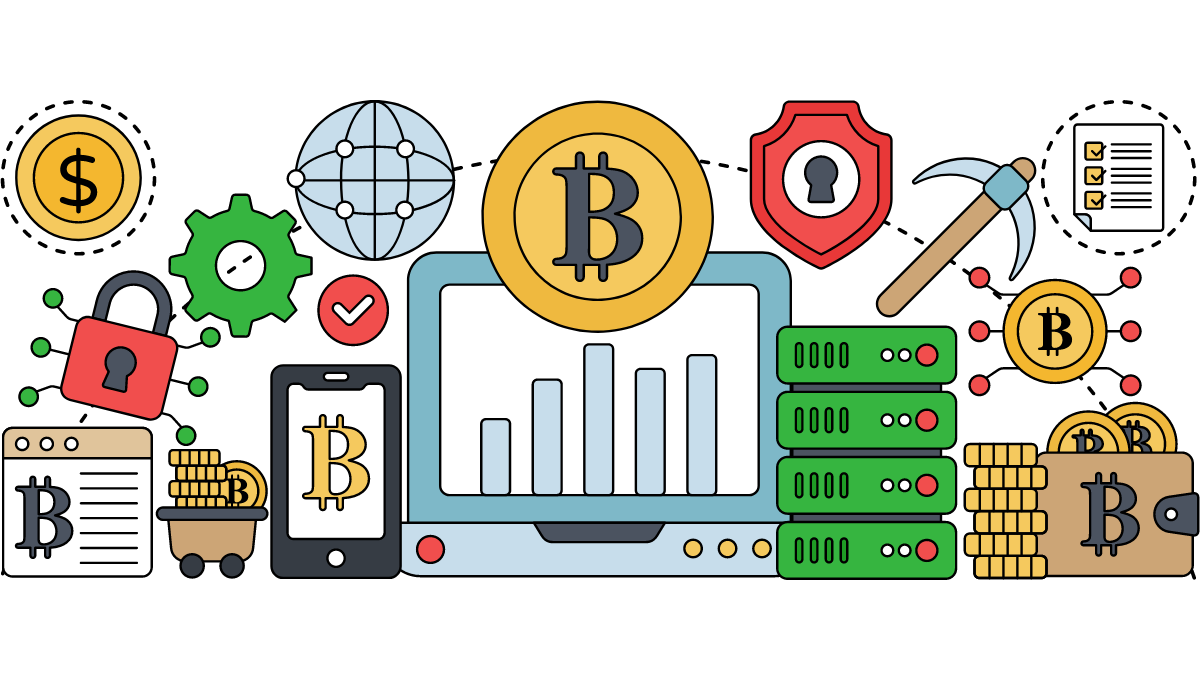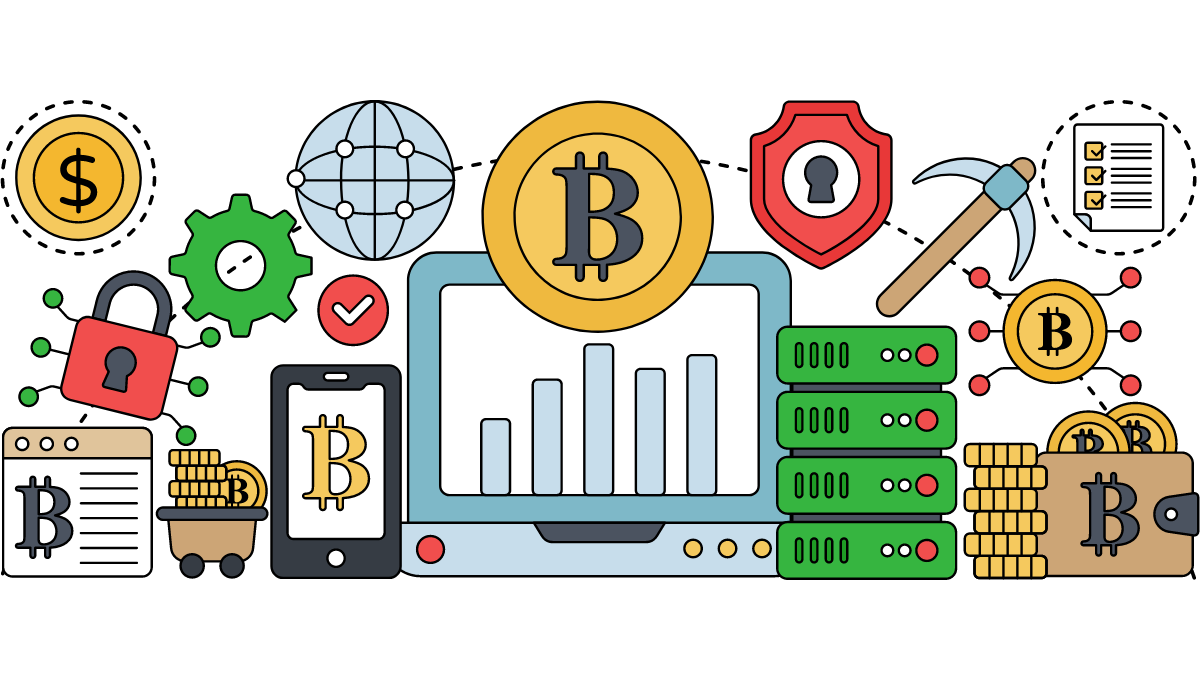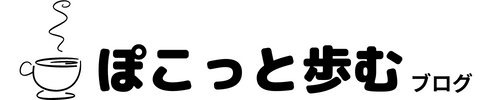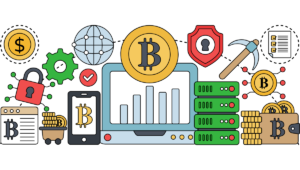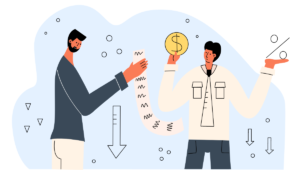仮想通貨はじめの一歩!コインチェックの口座開設をやさしく解説
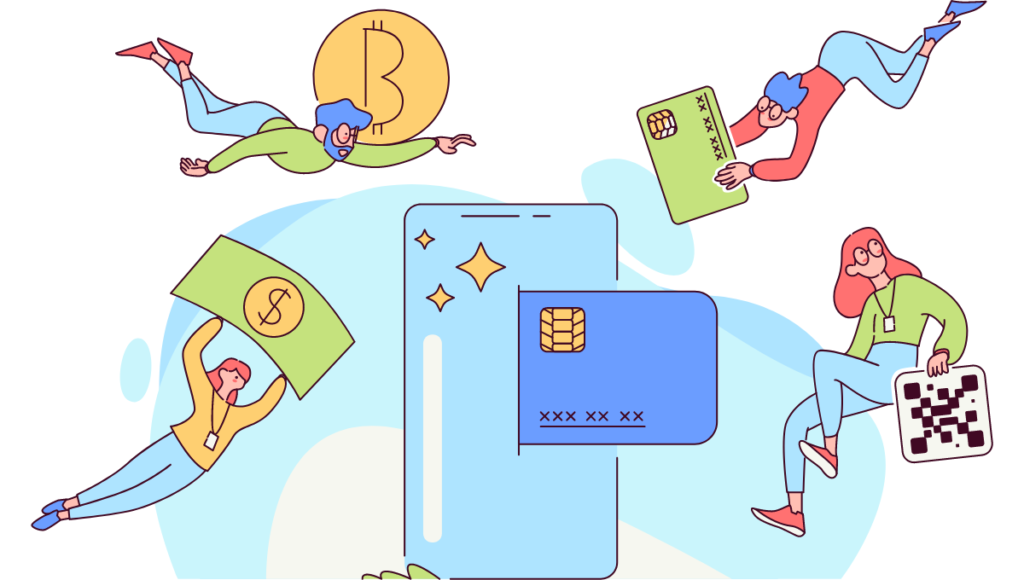
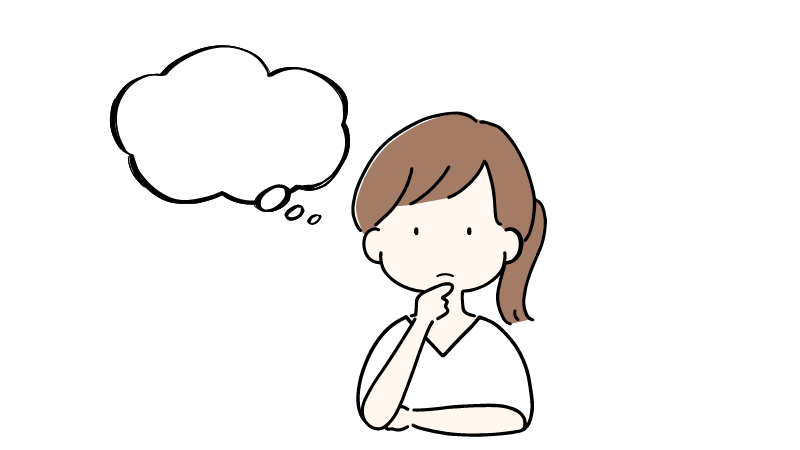 読者の気持ち
読者の気持ち仮想通貨ってどうやって買えばいいの?
買ってみたいけど何が必要なの?
まずはどうしたらいいの?



よく耳にするようになったけど、イマイチ買い方がわからないですよね。
このようなお悩みに対して、仮想通貨取引所の口座開設の方法を解説します。
取引所の口座がないと仮想通貨を買えませんので、まずは取引所の口座を開設しましょう。
>>コインチェック 口座を無料で開設する
コインチェックとは
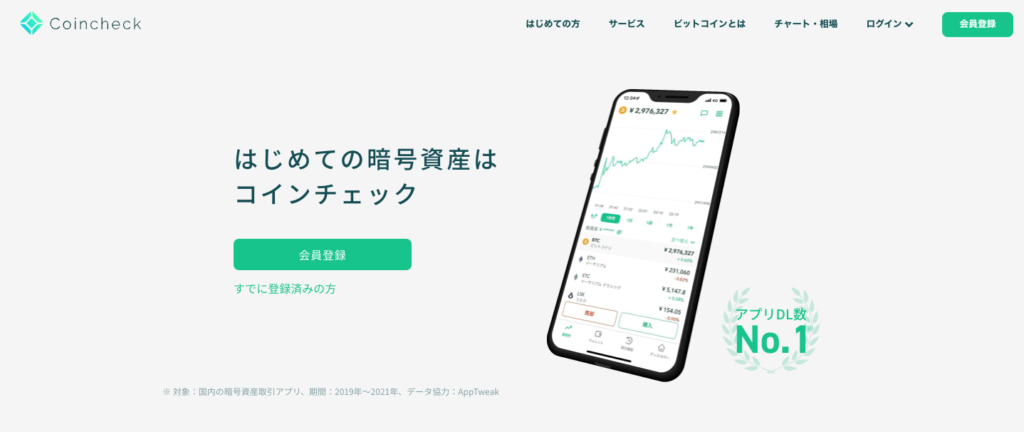
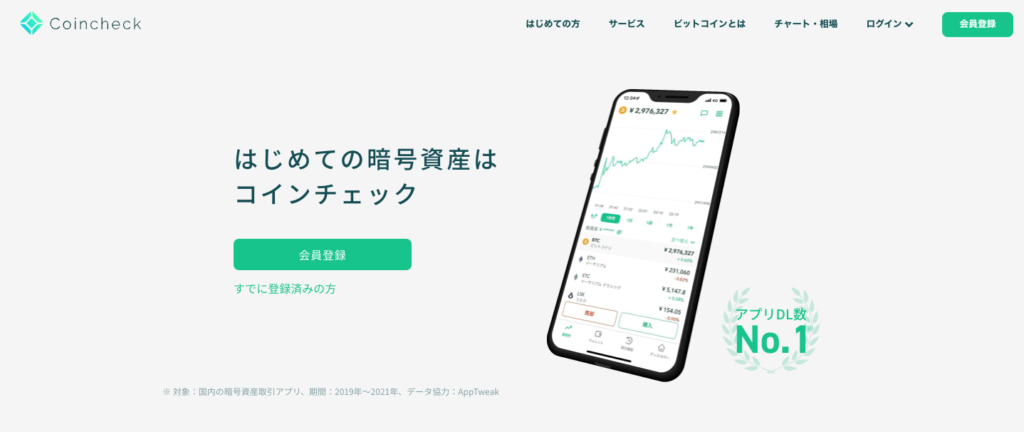
Coincheckは、コインチェック株式会社が運営する「暗号資産取引所」です。
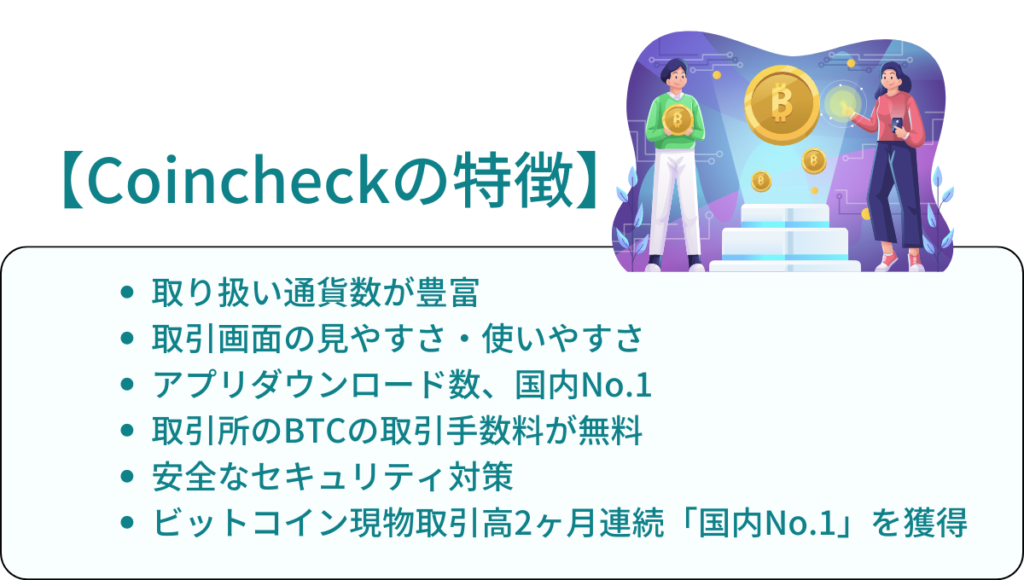
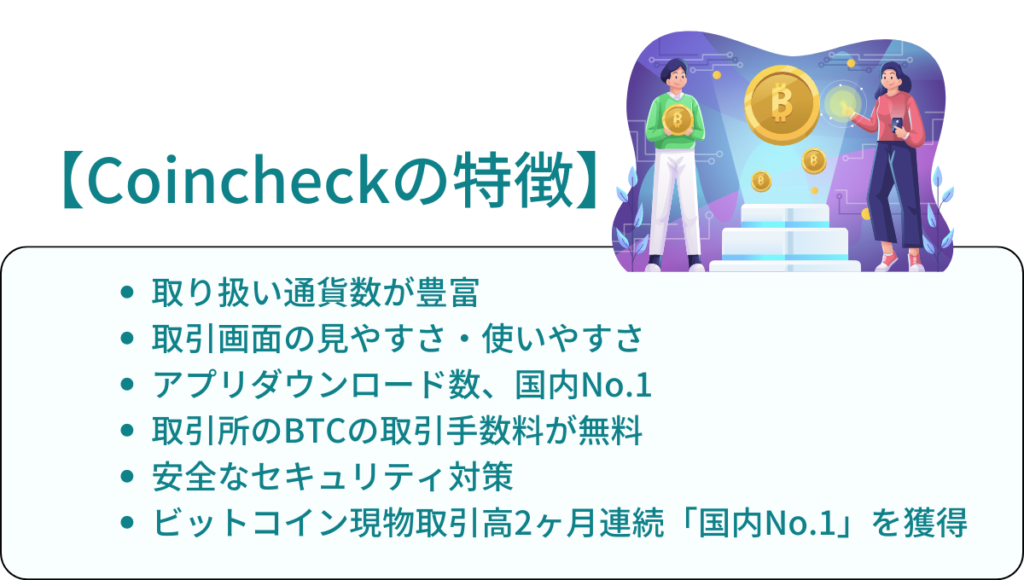
\ 無料で口座を開設する/
Coinchekでは、ビットコインをはじめとする、さまざままな暗号資産が取り扱われています。
今回は、この「コインチェック」の口座開設方法を紹介します。



画像付きでわかりやすく解説していきますね!
画像に沿って操作していただければ、初めての方でも開設できますので安心してください!
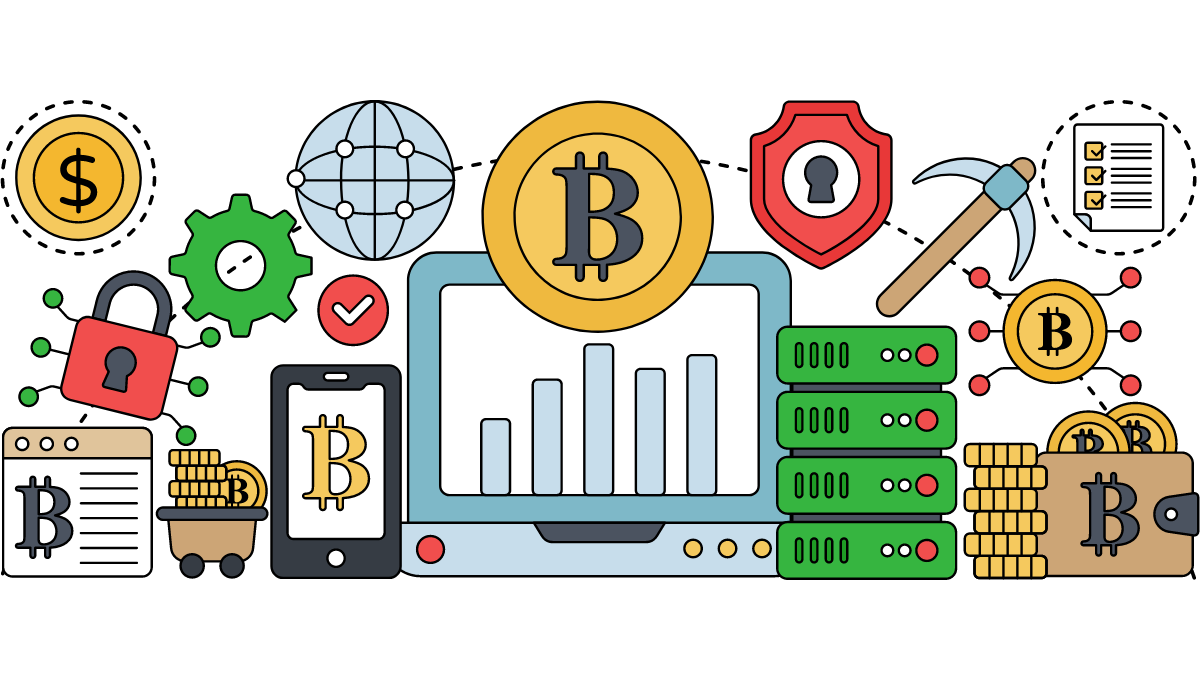
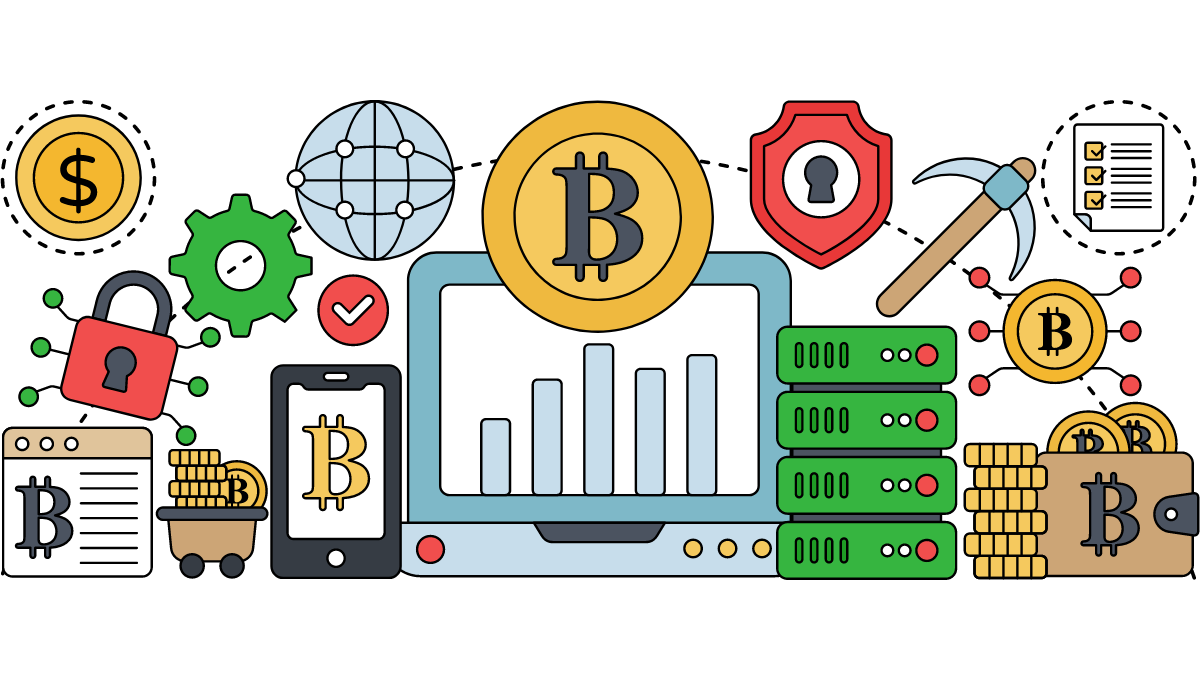
それでは行ってみましょう~♪
登録の際に必要なもの
よろしければスマホで一緒に操作してみてください。
・スマートフォン
・メールアドレス
・携帯電話の番号
・本人確認書類
スマートフォン


今回はスマホアプリ操作での説明です。
実際に僕が登録をした時の画面を、一緒に見ながら確認していきましょう。
本人確認についてもスマホのカメラを使い、本人確認書類を撮影します。
メールアドレス


メールアドレスは、スマホ・パソコンどちらでも構いません。
新しくアドレスを用意したい場合は、Gmail等のアドレスを取っておきましょう。
携帯電話の番号


今後のセキュリティ機能などでも、SMSを使ったシステムになります。
SMSを使用できるよう、スマホの番号を登録しましょう。
(=ショートメール、番号メール)
本人確認の書類
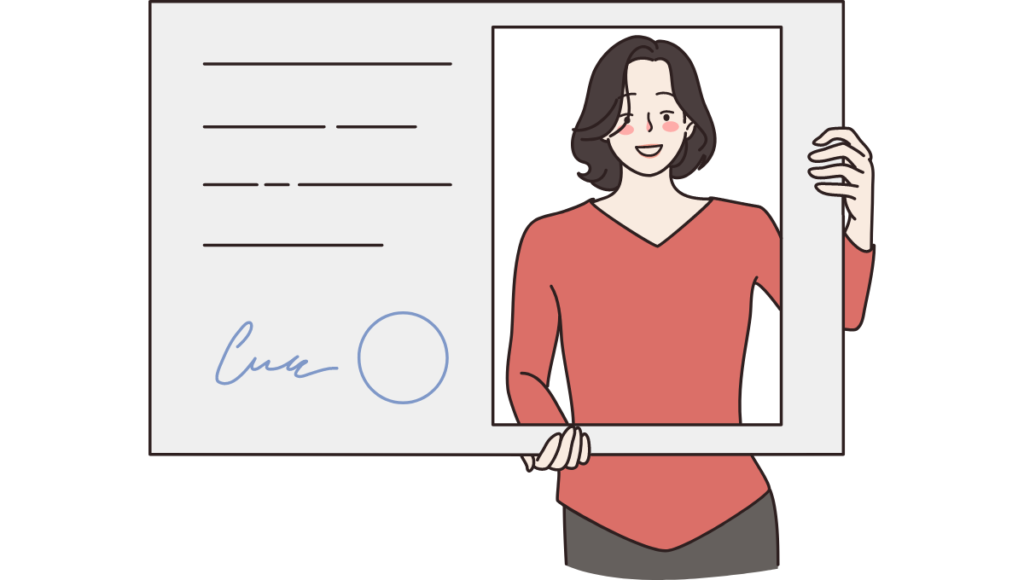
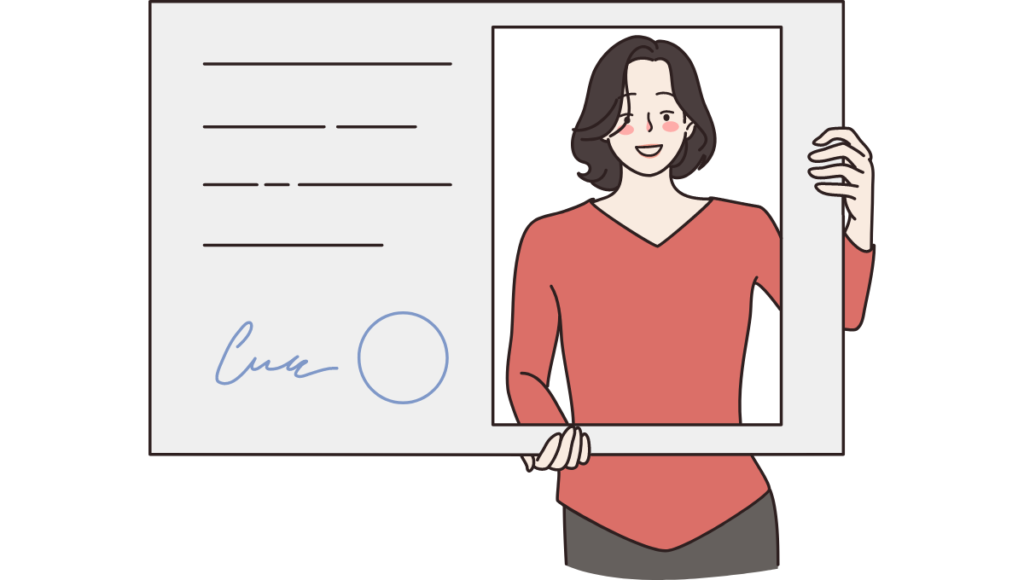
(*本人確認書類は現在書記載のもの)
・運転免許証
・パスポート
・運転経歴証明書
・住民基本台帳カード
・個人番号カード(通知カード不可)
上記のいずれか。
あらかじめ用意しておきましょう。
口座開設までの5つのSTEP
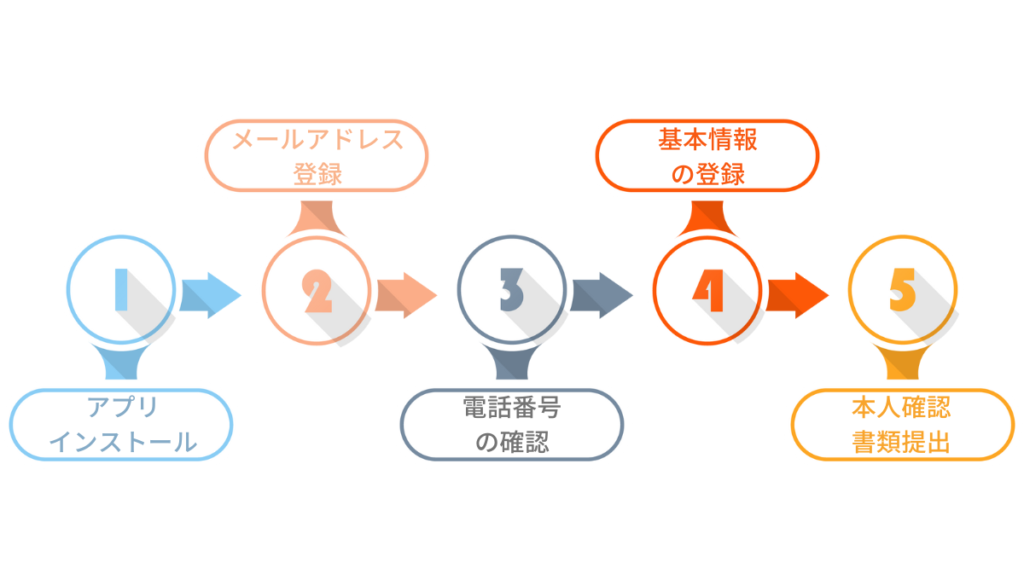
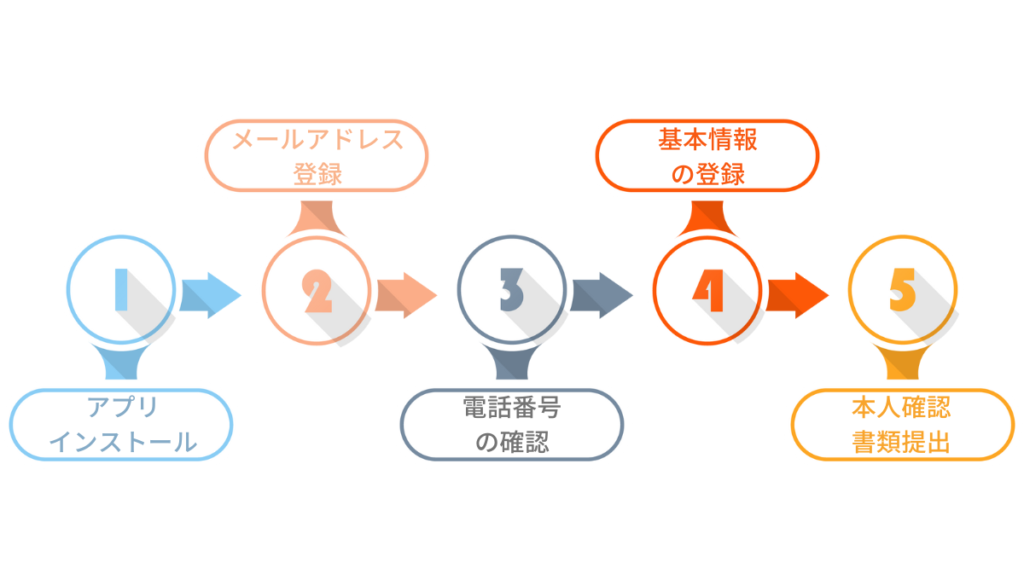
ここから実際に写真付きで、操作手順に移ります。
以下の5つのステップにわけて、わかりやすく解説していきます。
- アプリインストール
- メールアドレス登録
- 電話番号確認
- 基本情報入力
- 本人確認書類
【STEP1】アプリインストール
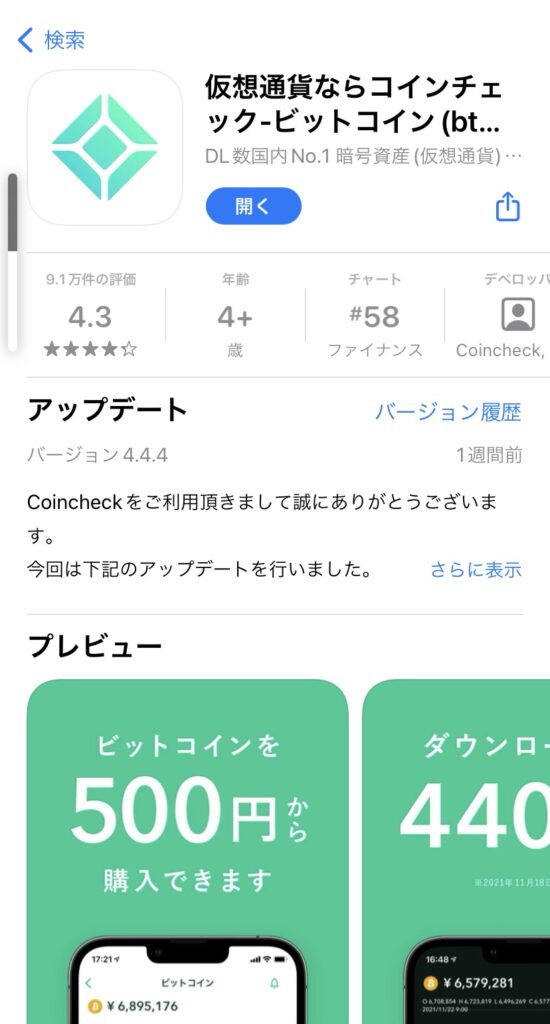
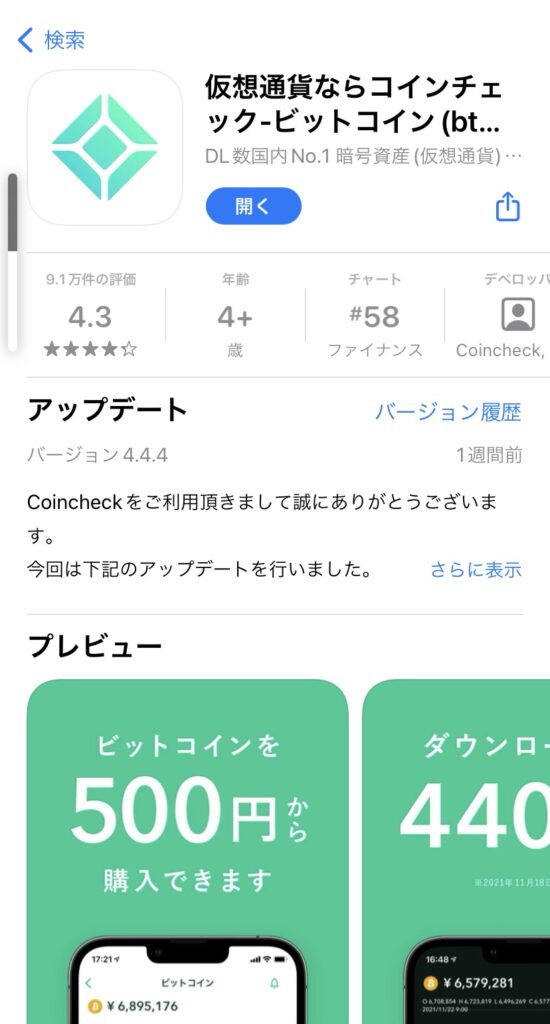



iPhoneの方はApple Store、Androidの方はGooglePlayからインストールしてくださいね。
【STEP2】メールアドレス登録
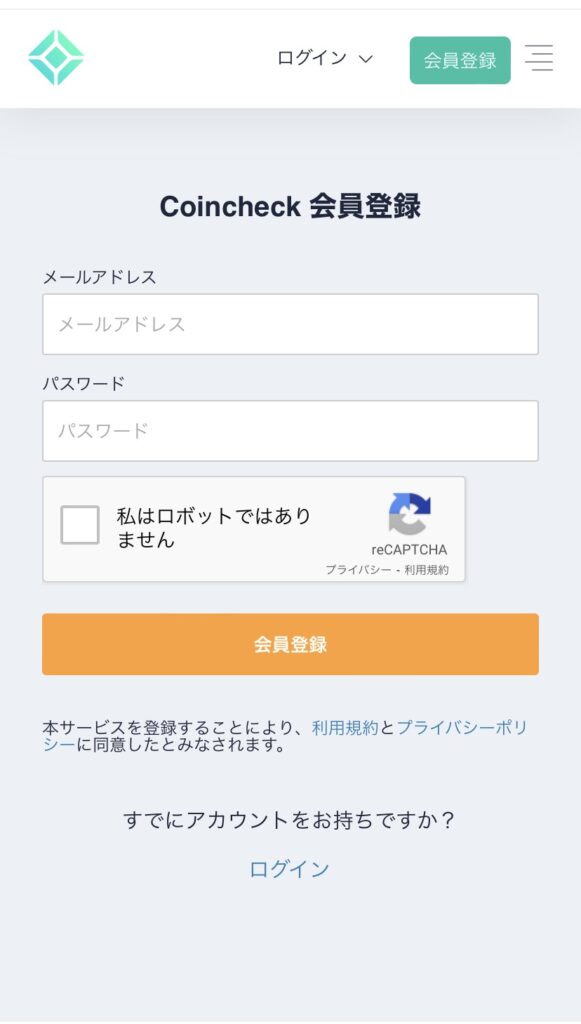
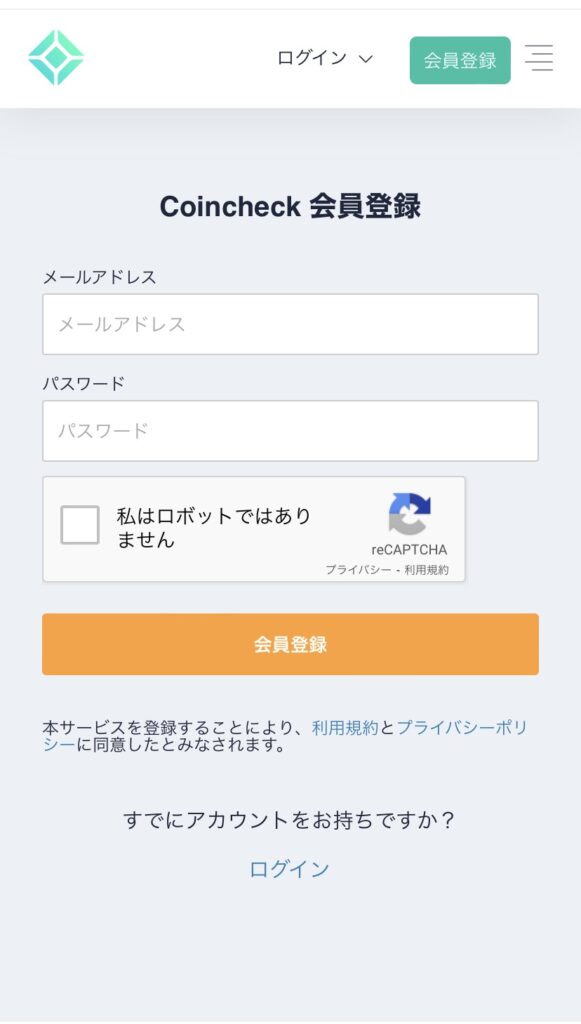
【会員登録】をタップ
ご自身のメールアドレスを入力し、ご希望のパスワードを設定しましょう。
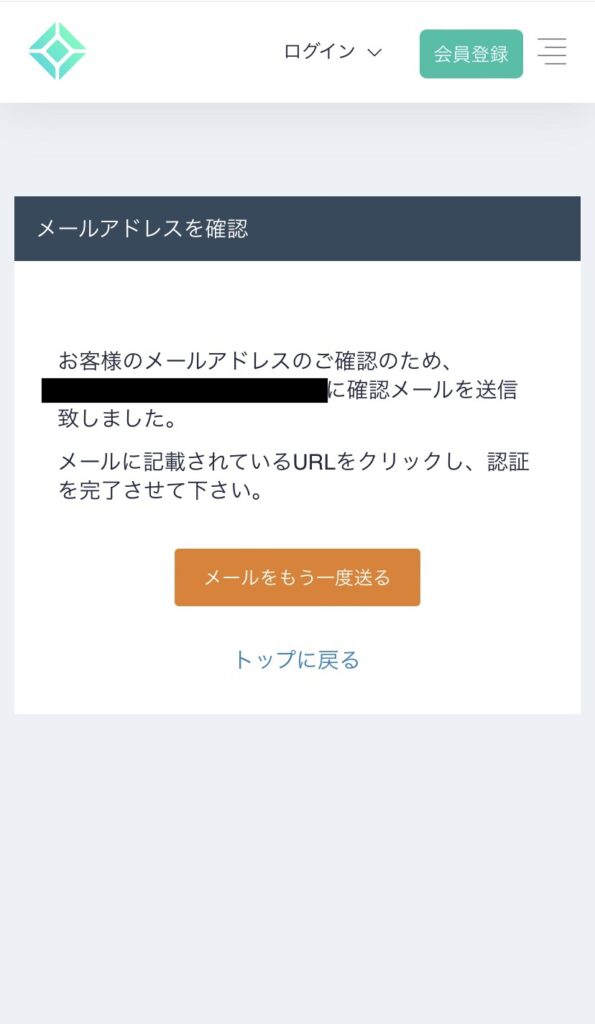
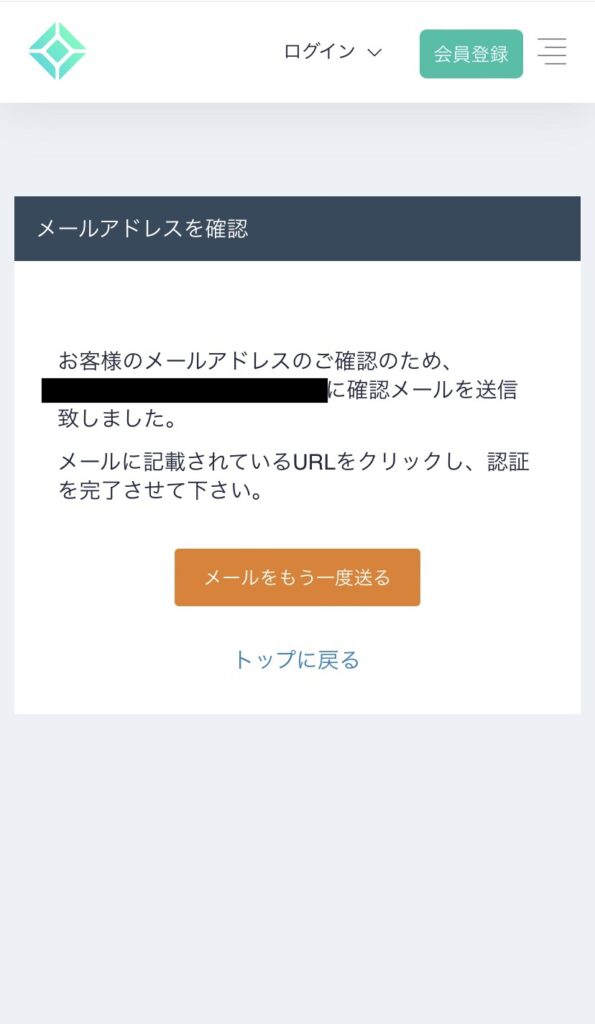
パスワードは数字やアルファベット、記号を組み合わせるとより安全になります。
設定したパスワードは、その場ですぐにメモするなどしておきましょう。
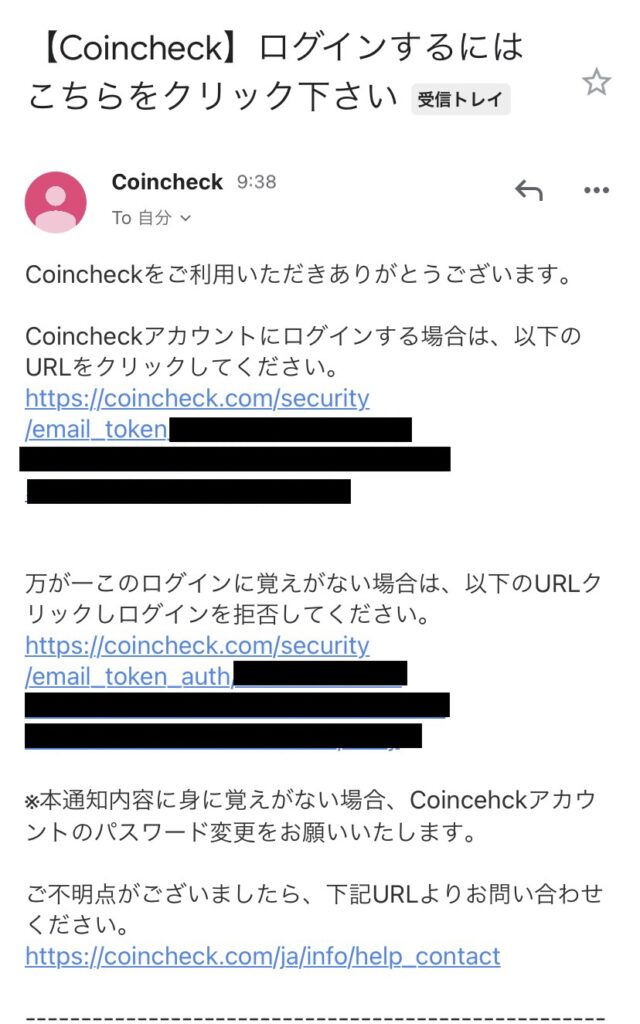
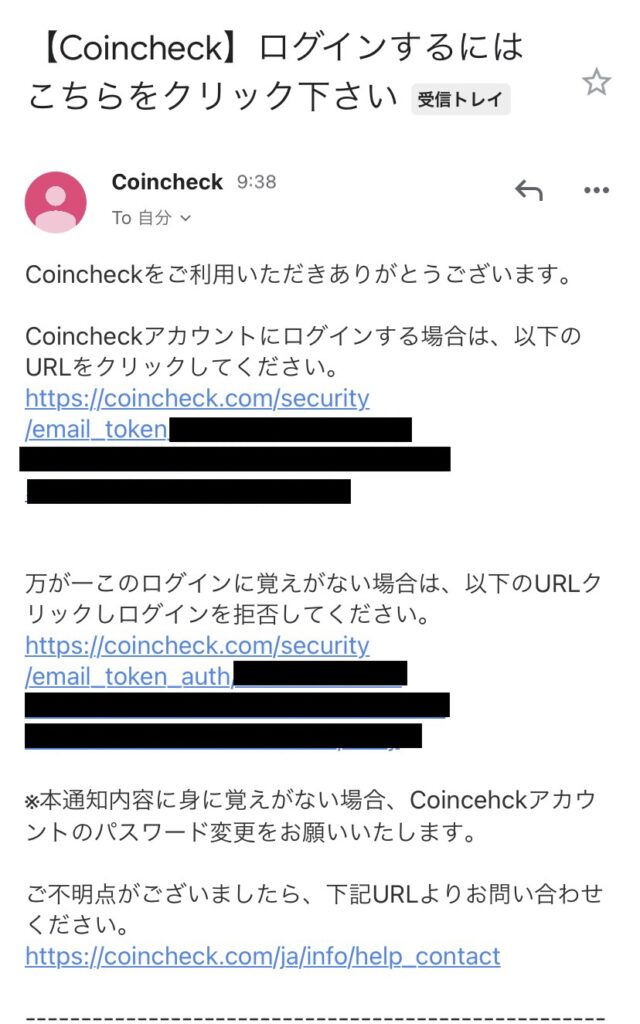
メールが届くので【URLをタップ】
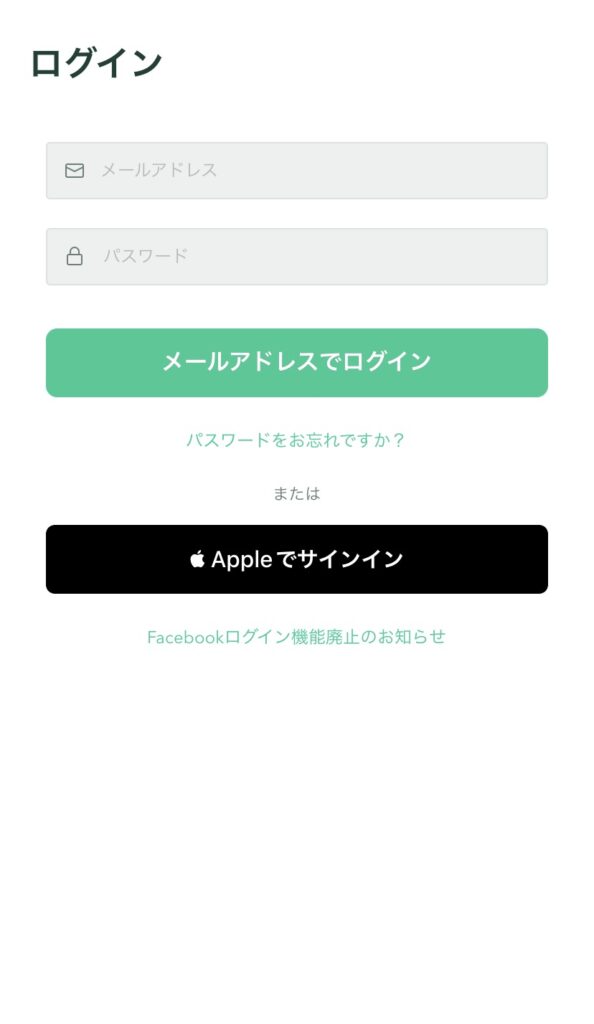
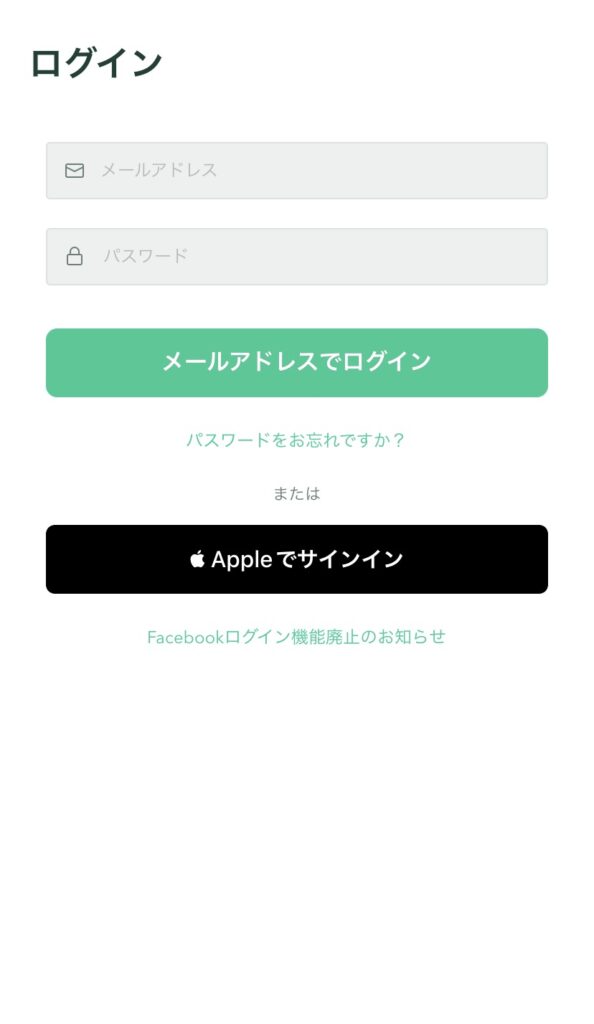
続いてアプリから【メールアドレスでログイン】
すると、以下の画面になるので、【各種重要事項を確認する】をタップ。
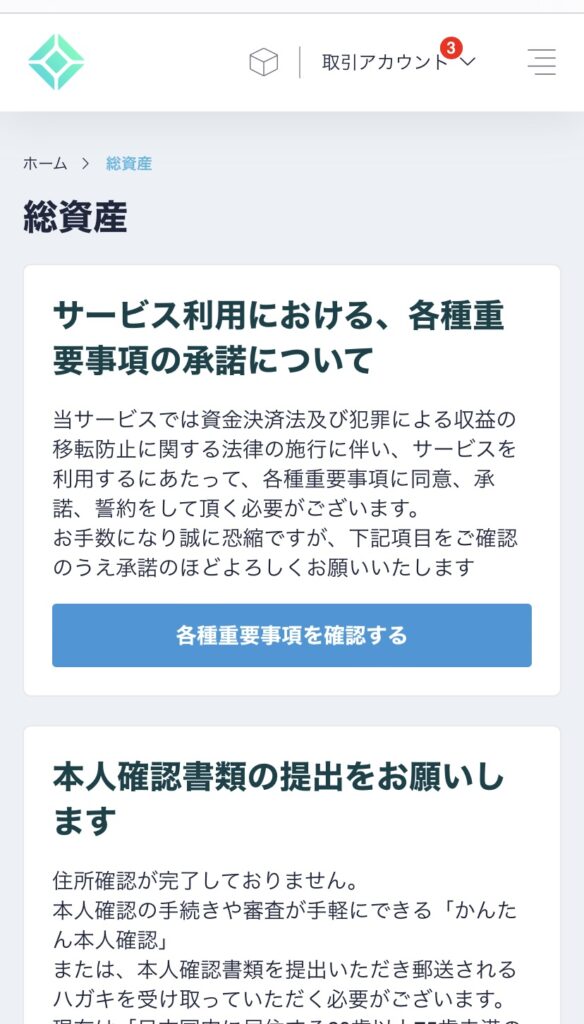
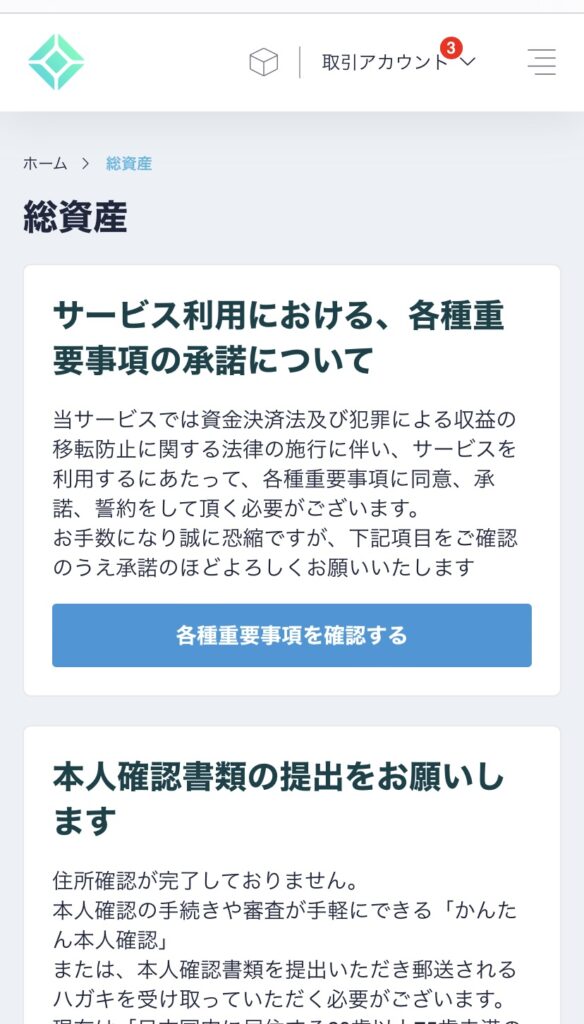
「各種重要事項」に目を通します。
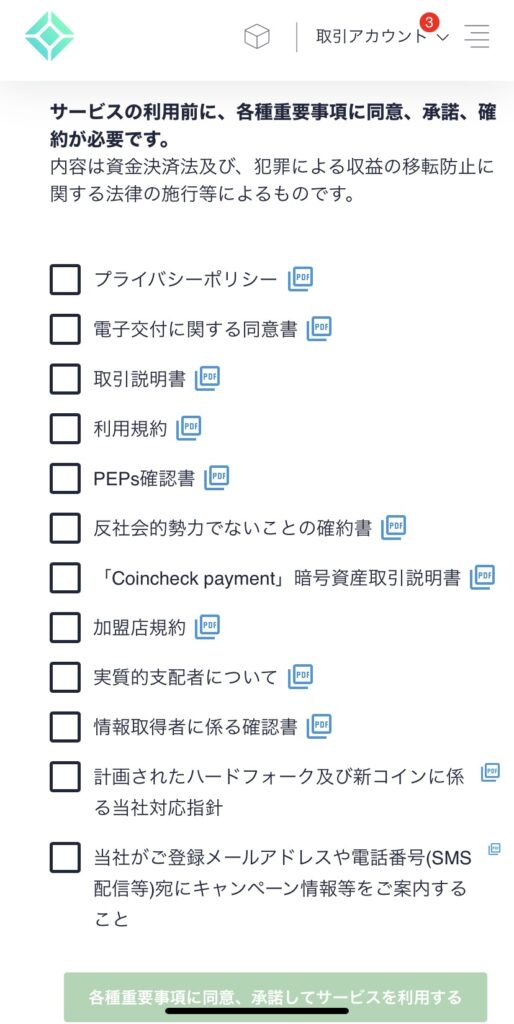
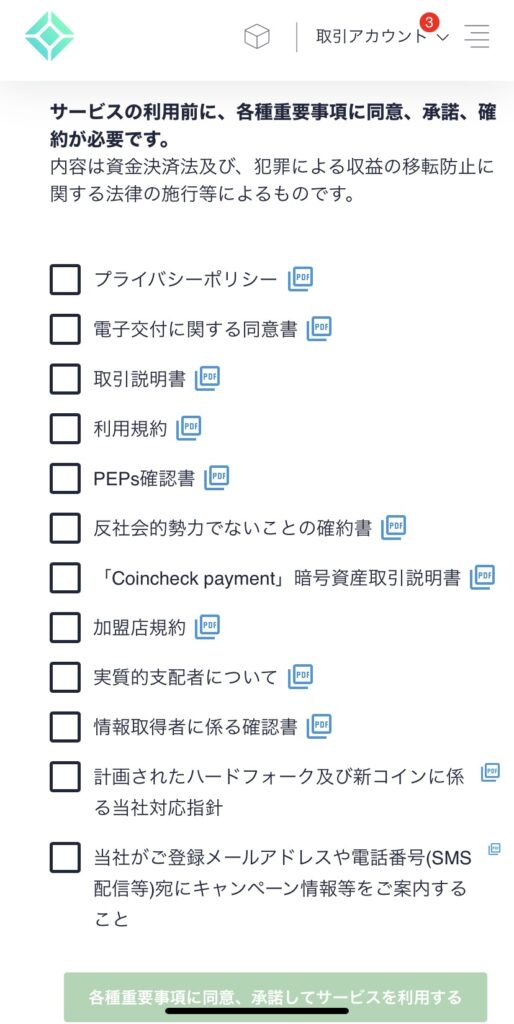
すべて読み終えたら【承諾してサービスを利用する】をタップ。
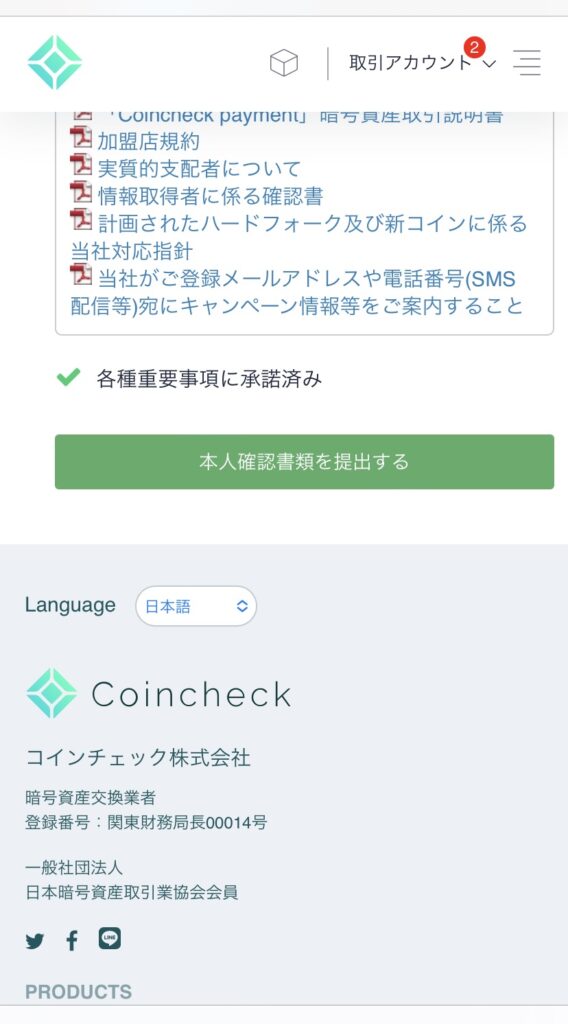
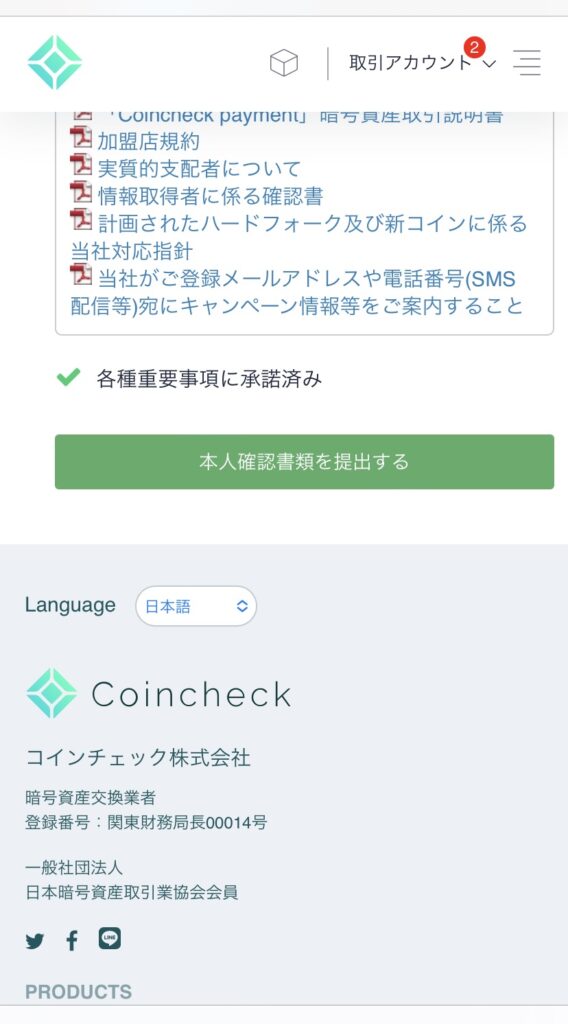
次に【本人確認書類を提出する】をタップ。
【STEP3】電話番号確認
続いて、電話番号の入力をしていきます。
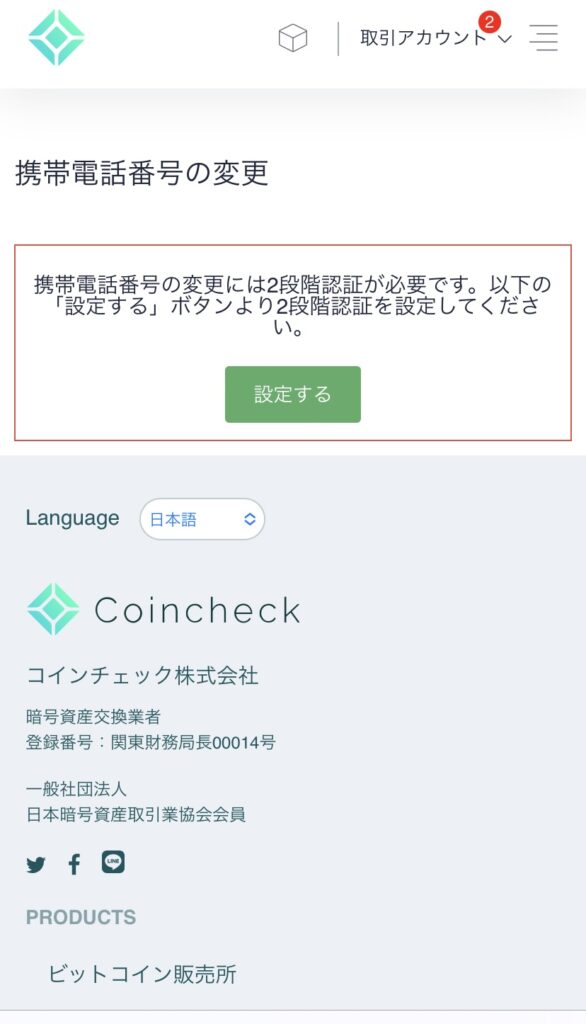
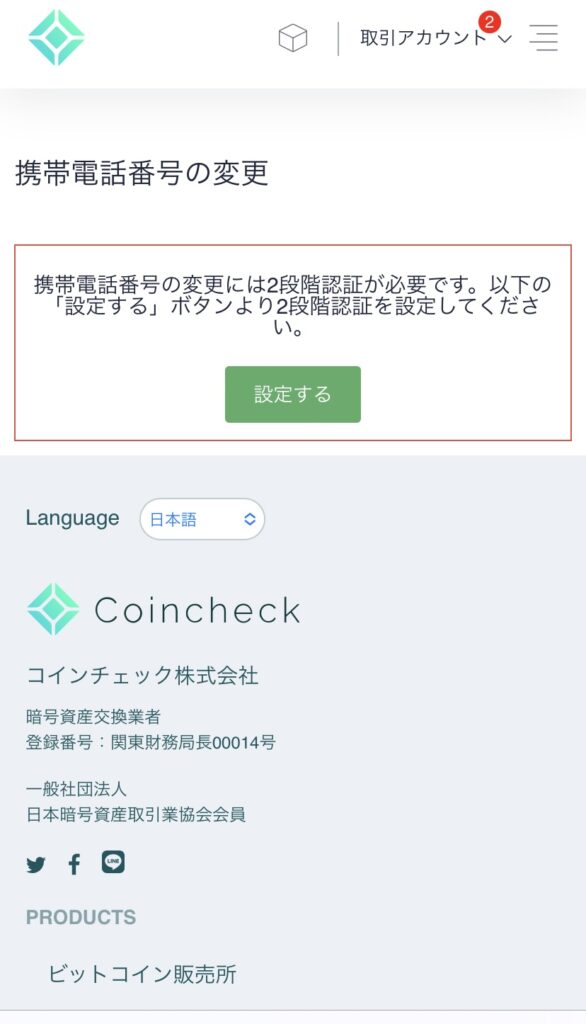
【設定する】タップ。電話番号を入力するとSMSが届きます。
届いた認証コードを入力しましょう。
この際に、並行して2段階認証の設定があります。
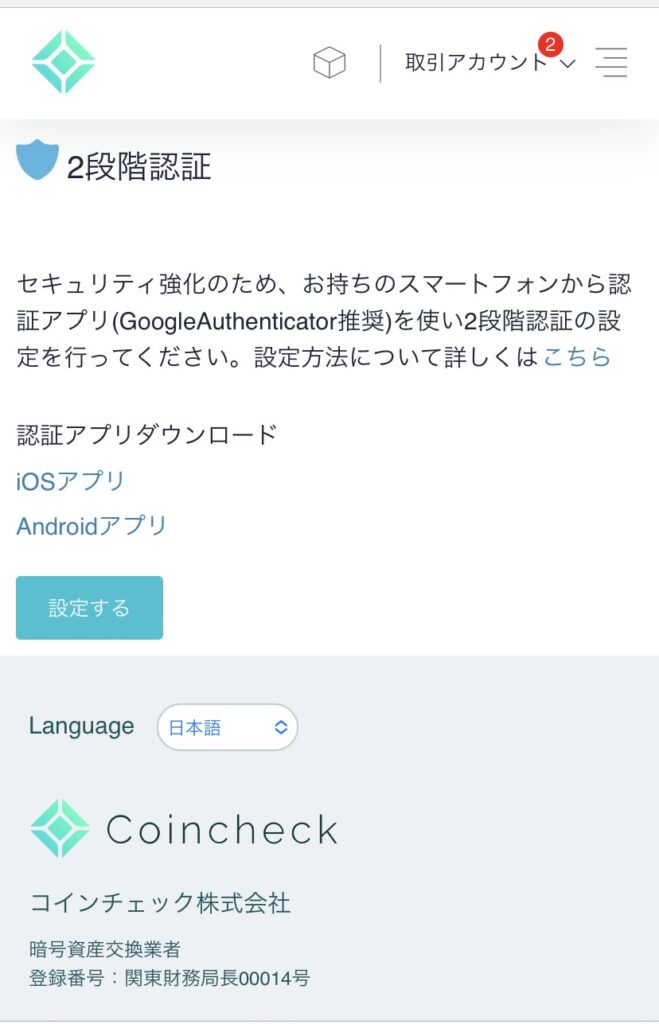
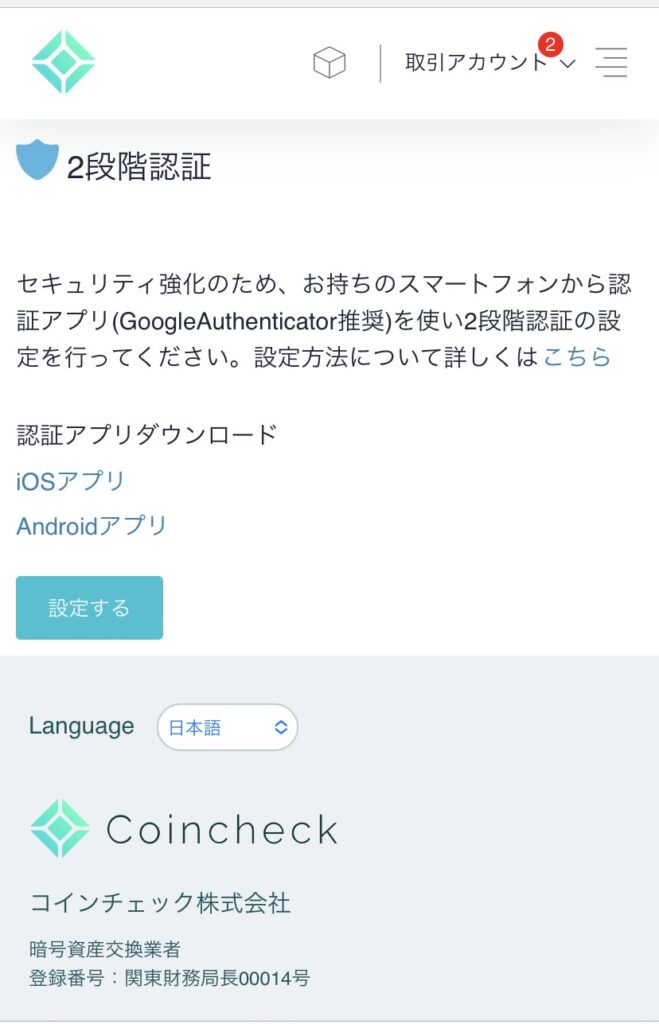
まずは【認証アプリ:GoogleAuthenticator】をダウンロードしましょう。
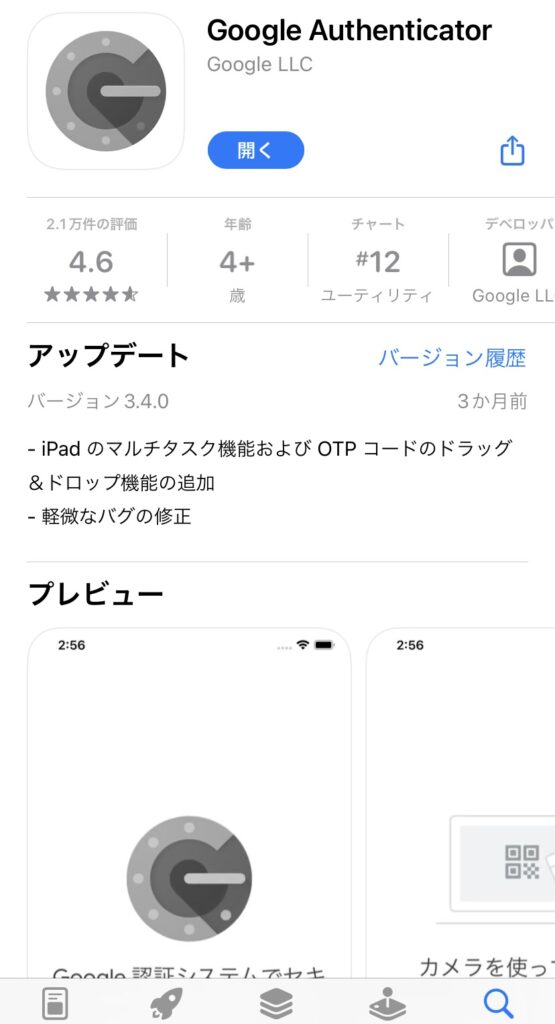
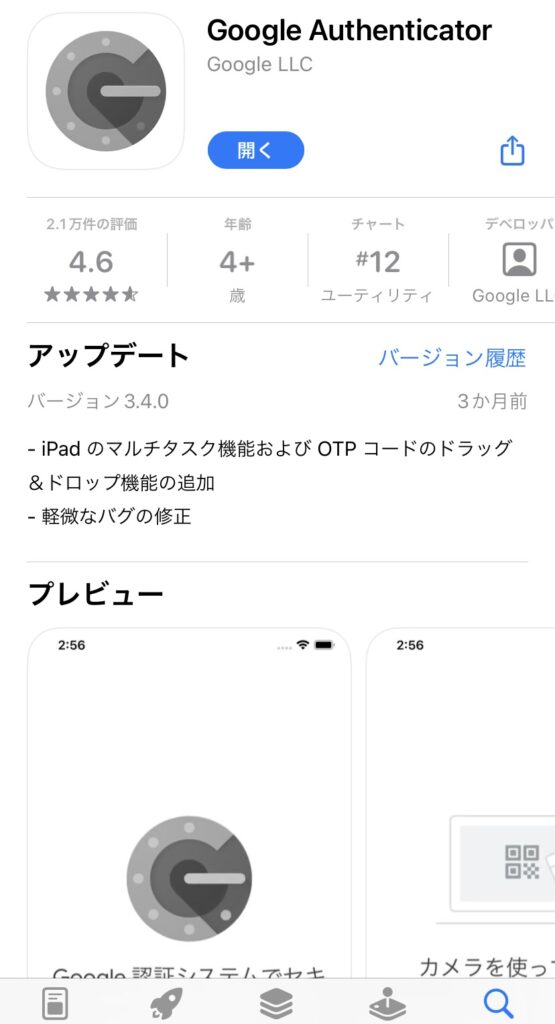
ダウンロードしたら上記の写真の【設定する】をタップ。
以下の画面がでるので「シークレットキー」をコピー。
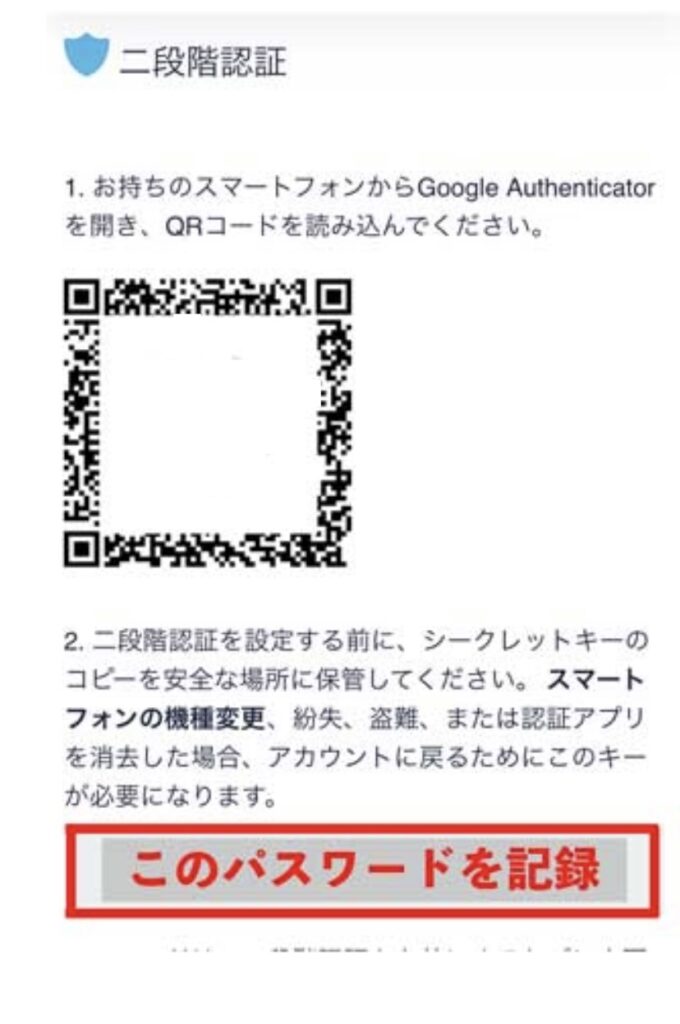
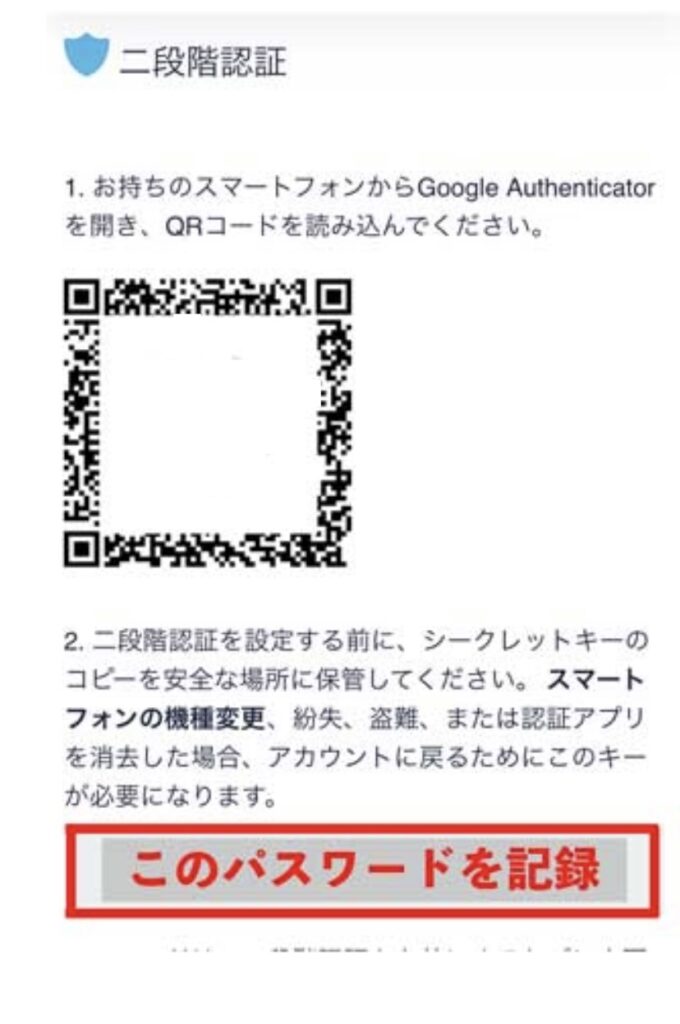



シークレットキーは今後も使用します。メモして保管しておきましょう。
アプリを起動し右下の”+”を押します。
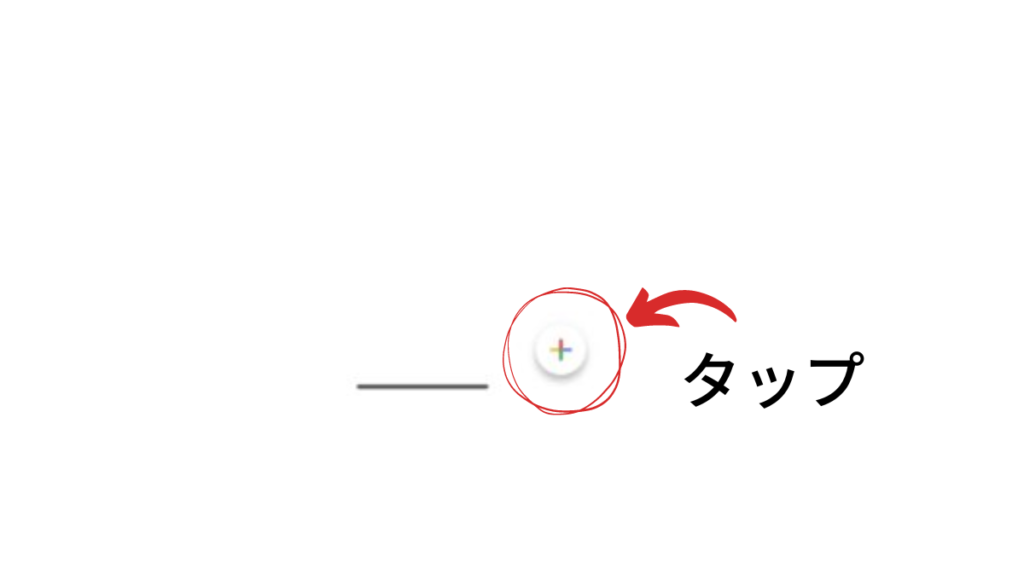
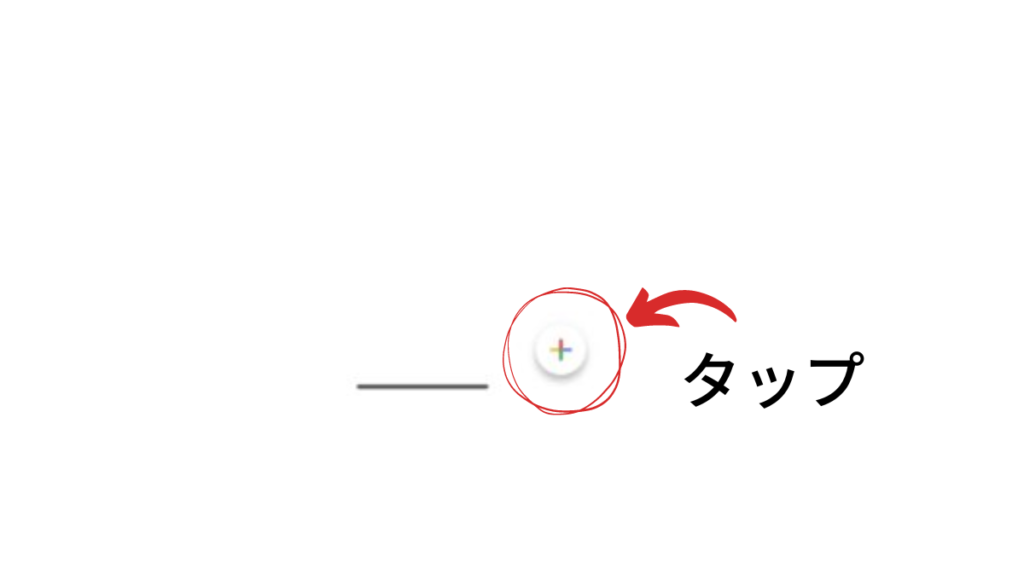
以下の画面が出るので【セットアップキーを入力】をタップしましょう。
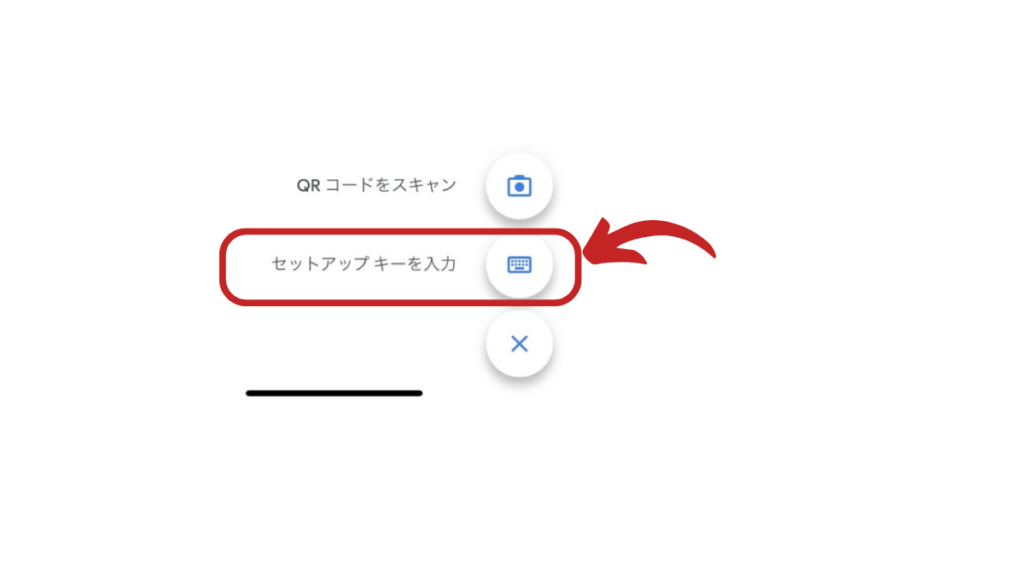
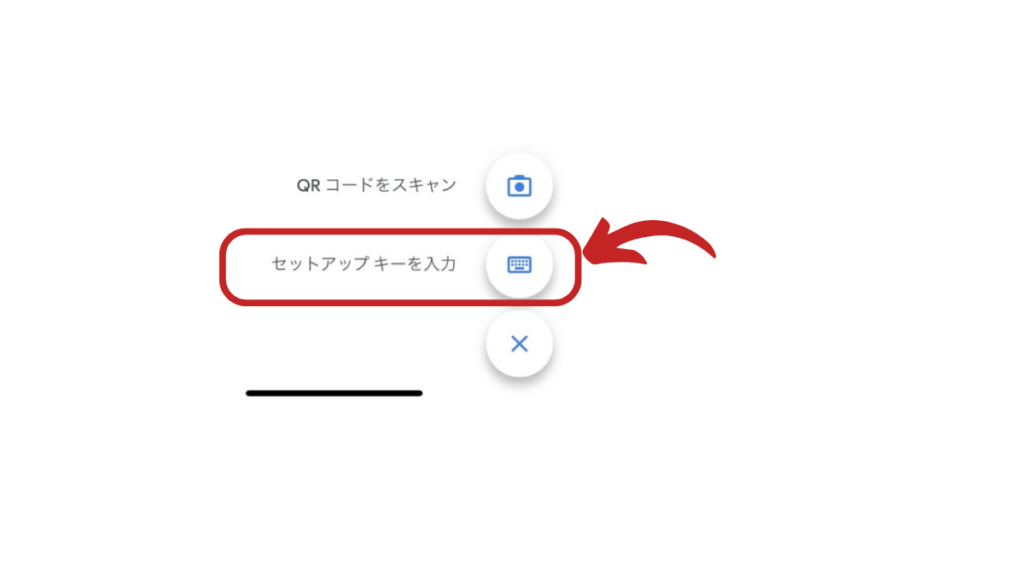
以下の画面が出るので、アカウントと先ほどメモしたシークレットキーを入力し、追加をタップ。
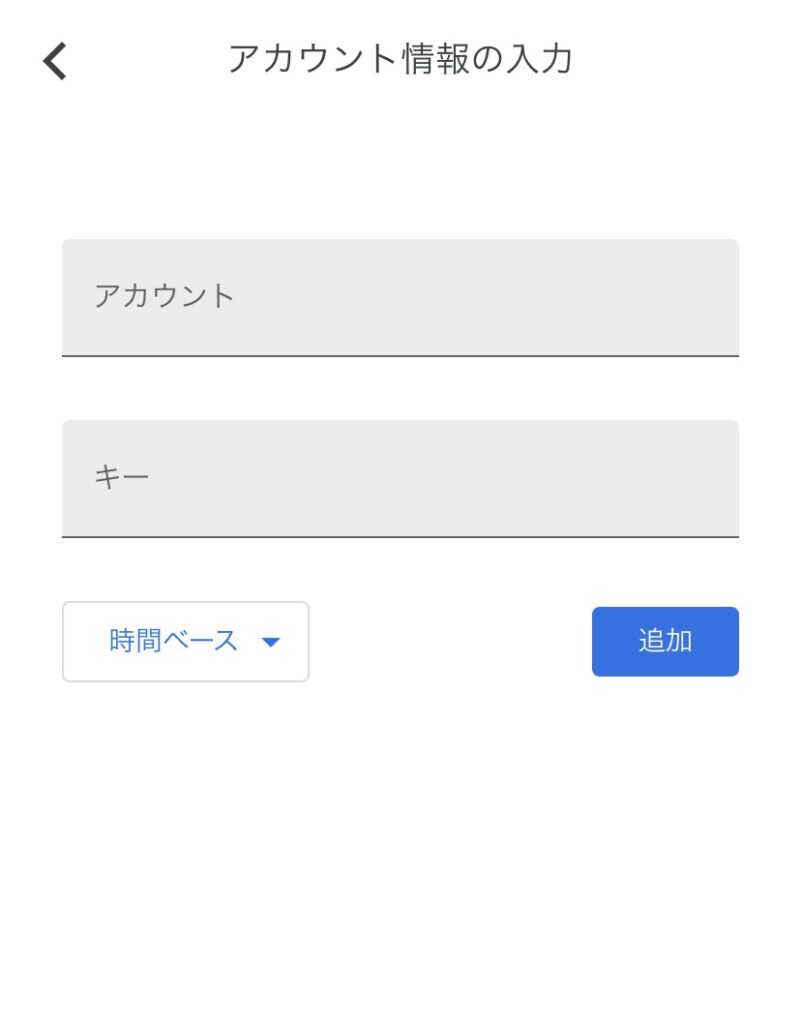
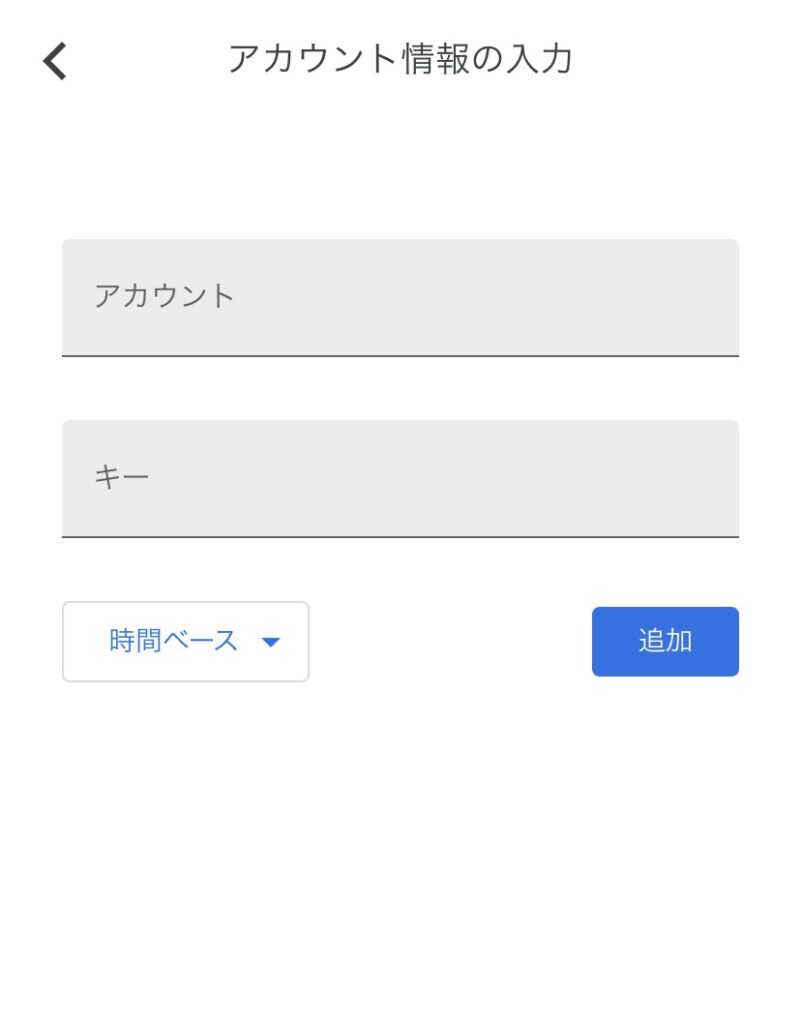
追加が完了すると、以下のような時間によって変わる6桁の数字がでます。
この6桁の数字が、2段階認証の際に使用するコードです。
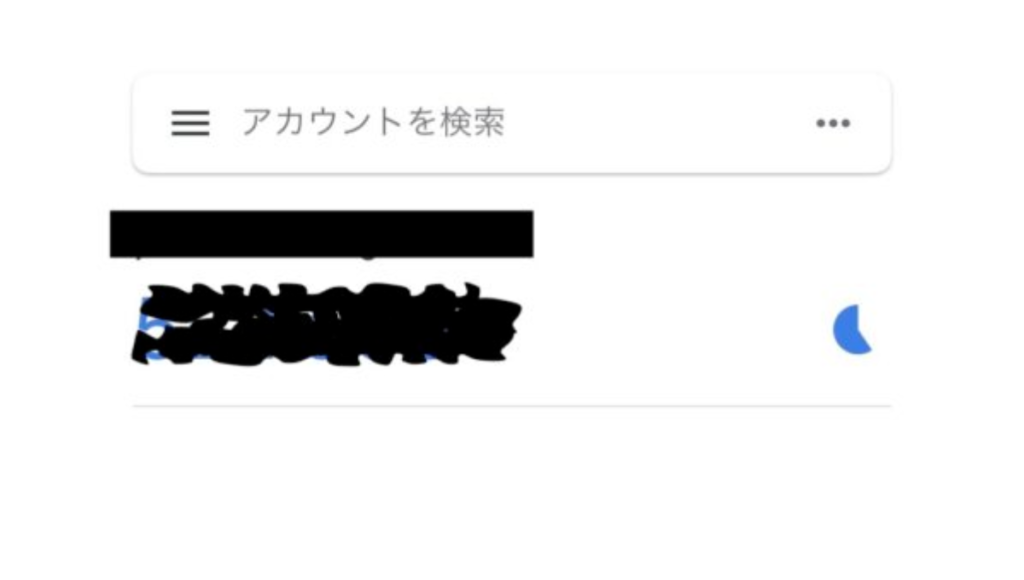
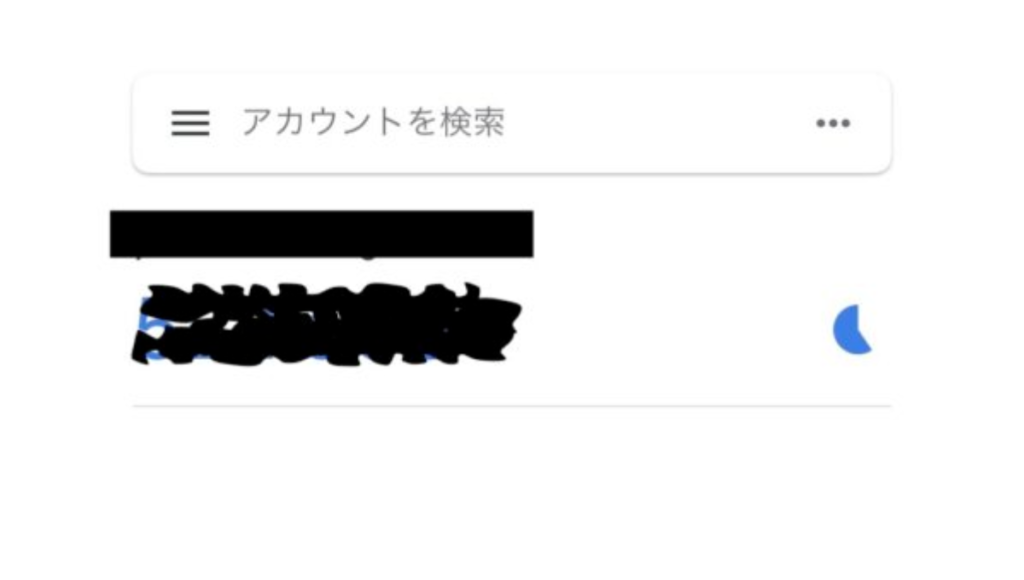
「GoogleAuthenticator」で生成された6桁の数字を、コインチェックのアプリで入力します。
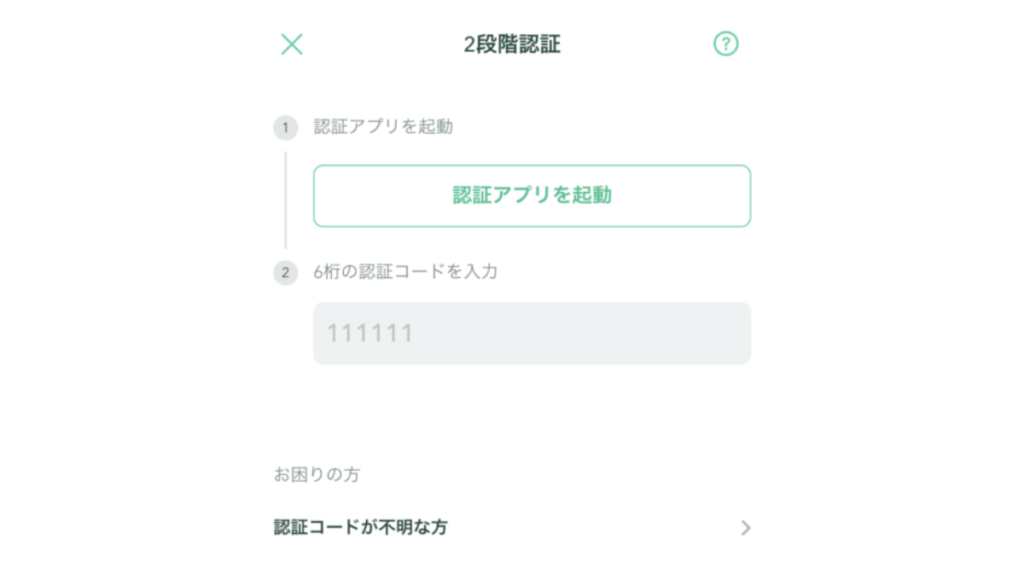
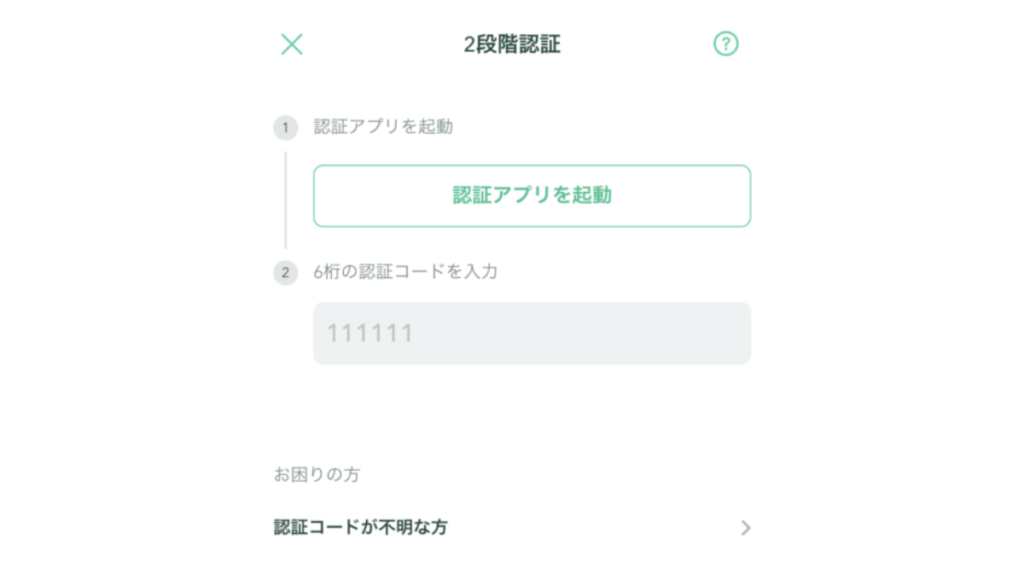
入力が完了すると、以下の内容でメールが届きます。
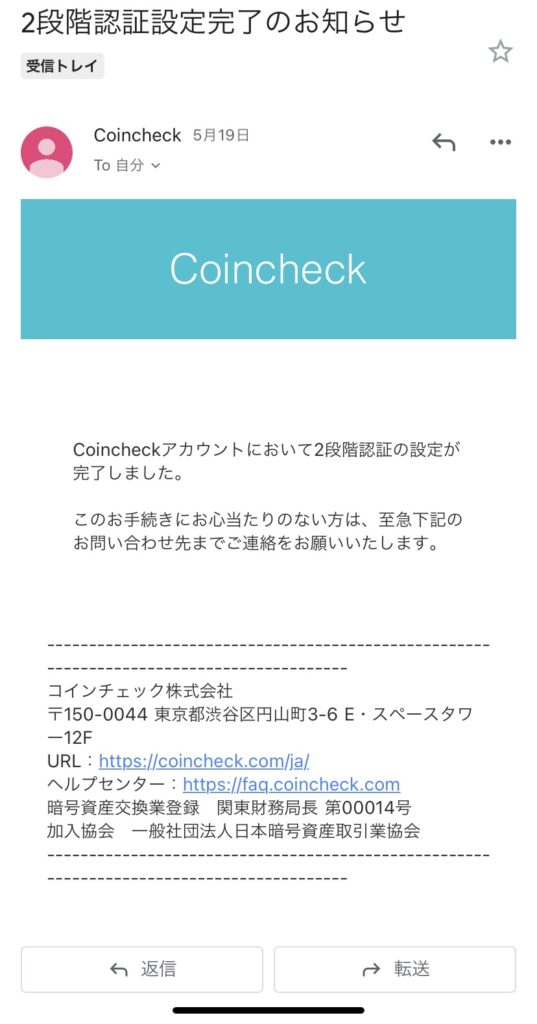
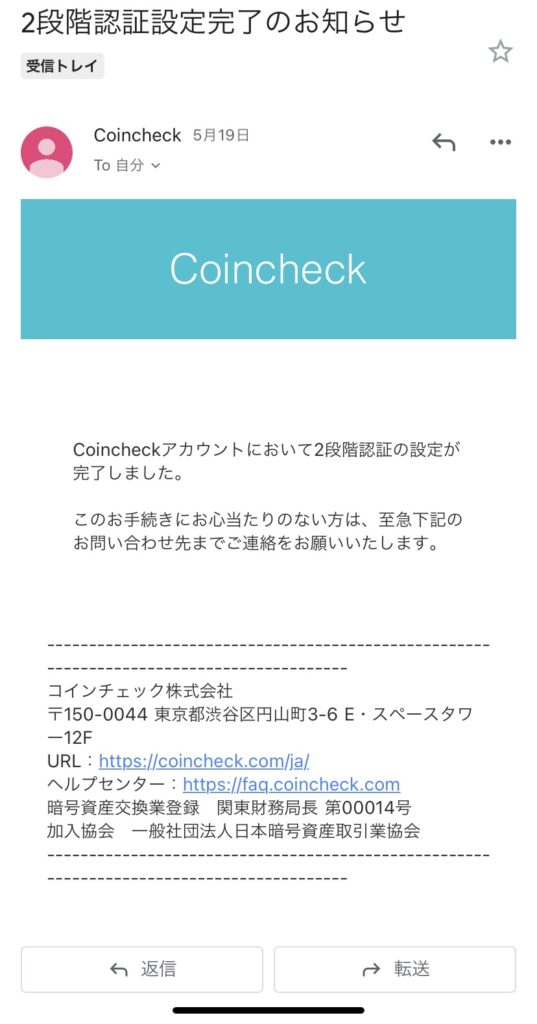
以上で2段階認証が終わりました。
”SMSに届く6桁の数字”と、”2段階認証で使用する6桁の数字”は異なります。



少しややこしいですが、落ち着いて入力しましょう。
【STEP4】基本情報入力
続いて、基本情報を入力していきます。
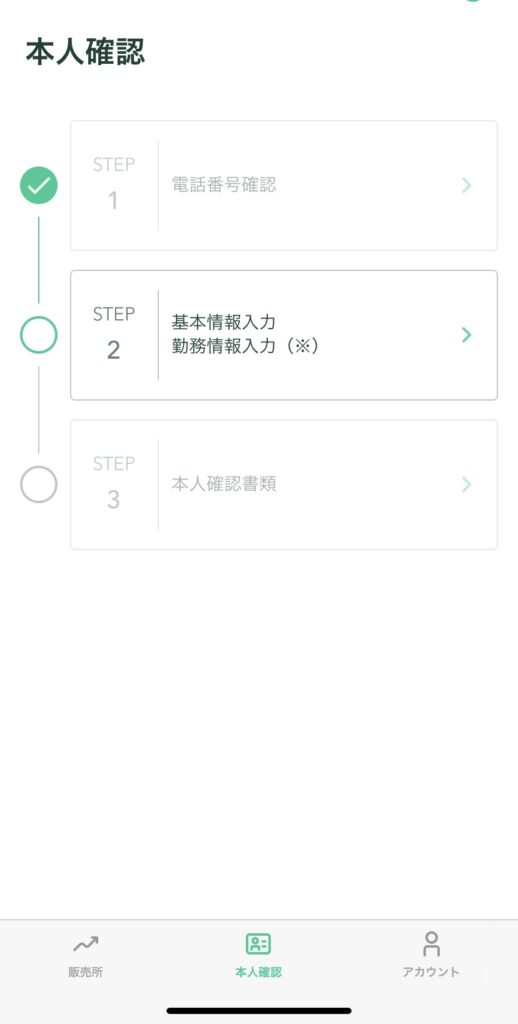
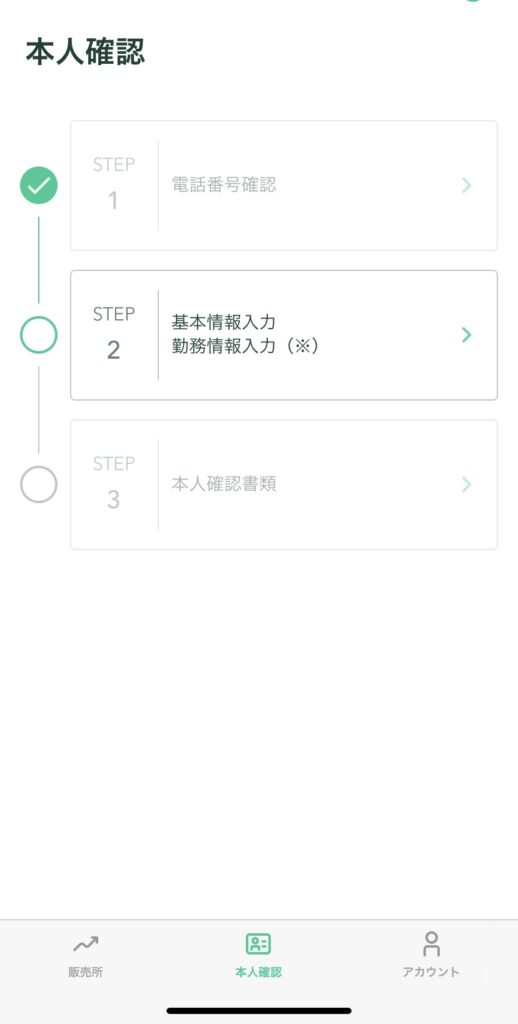
指名や住所などの入力です。サクッと記入してしまいましょう。
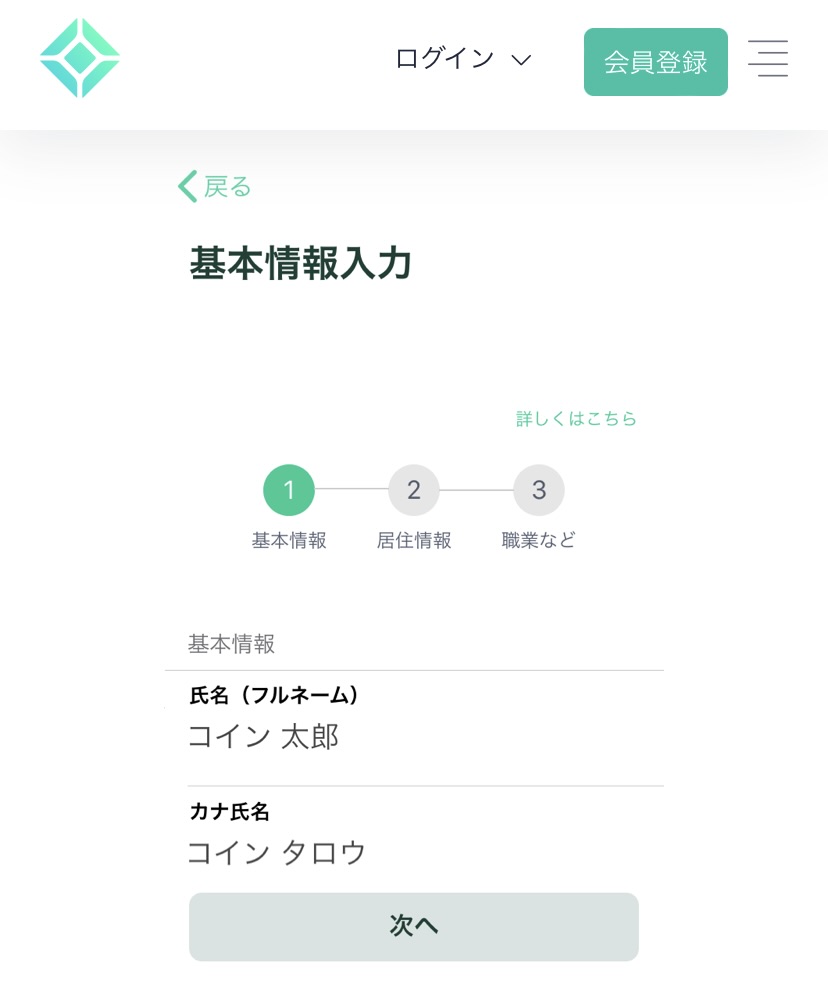
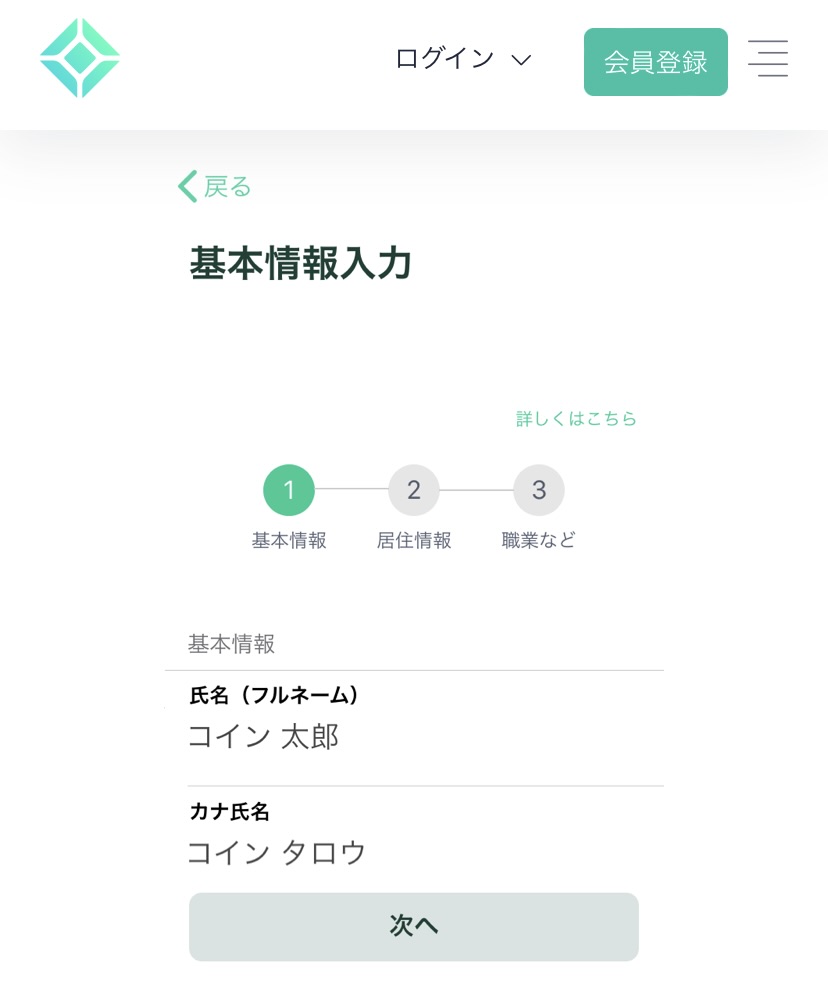
画面に従って入力していきます。
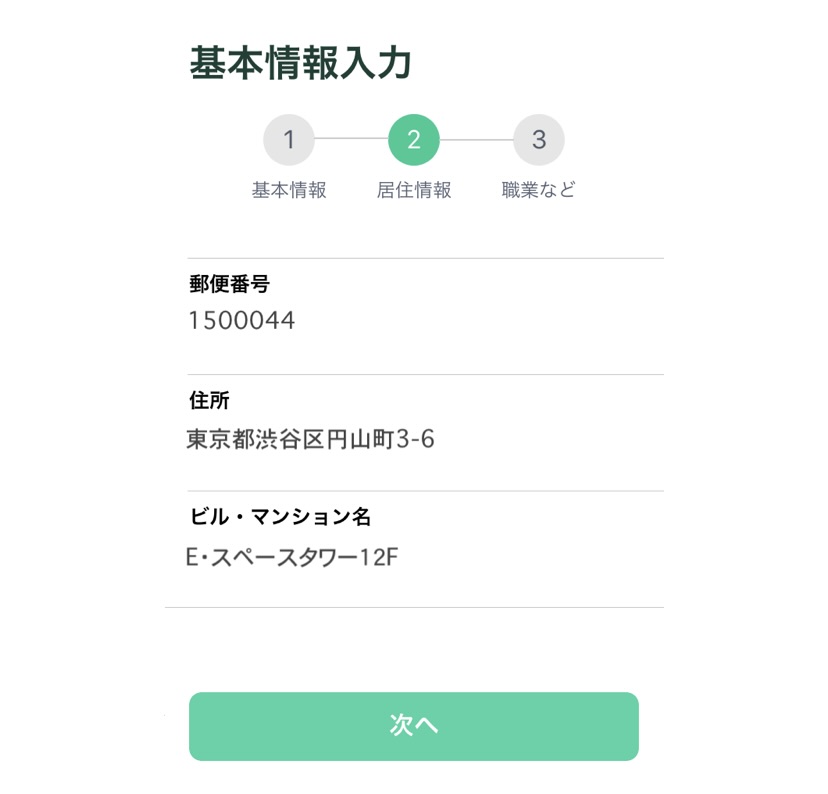
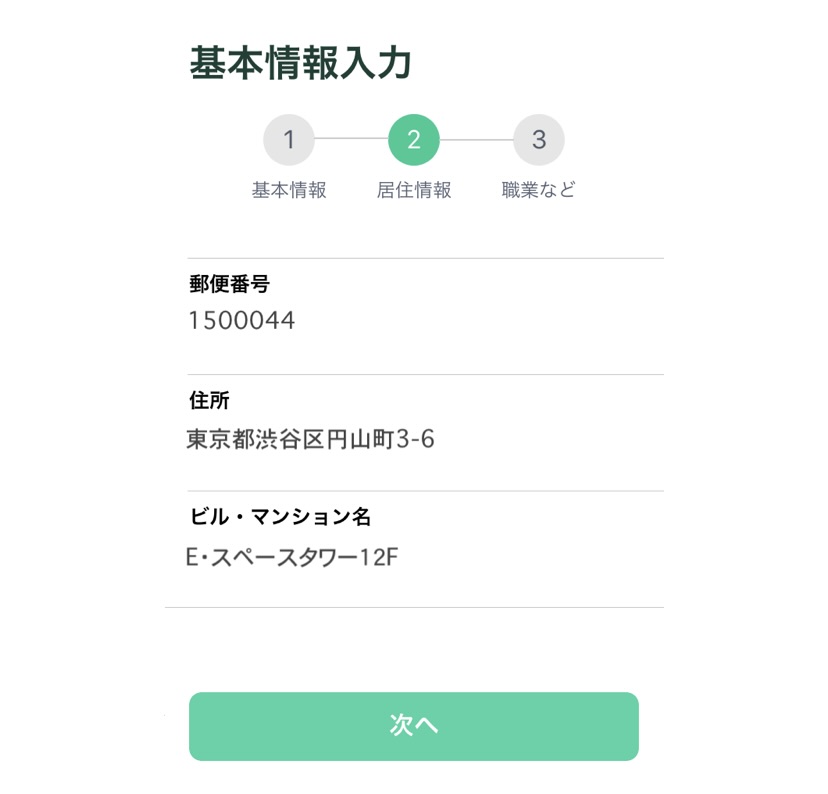
入力が完了したら、次へをタップ。
【STEP5】本人確認書類
続いて、本人確認の書類を提出していきます。
この後、スマホのカメラを使用して本人確認の写真撮影をおこないます。
身分証明書の準備や、本人撮影に使用する白っぽい壁がある部屋に移動しておくと良いでしょう。
身分証明書は、以下のなかからひとつ用意します。
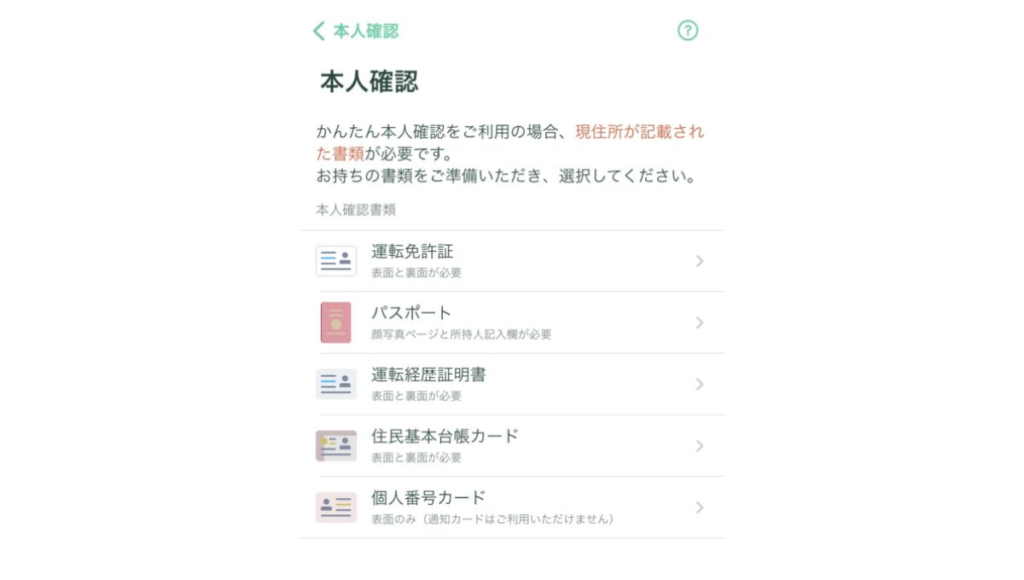
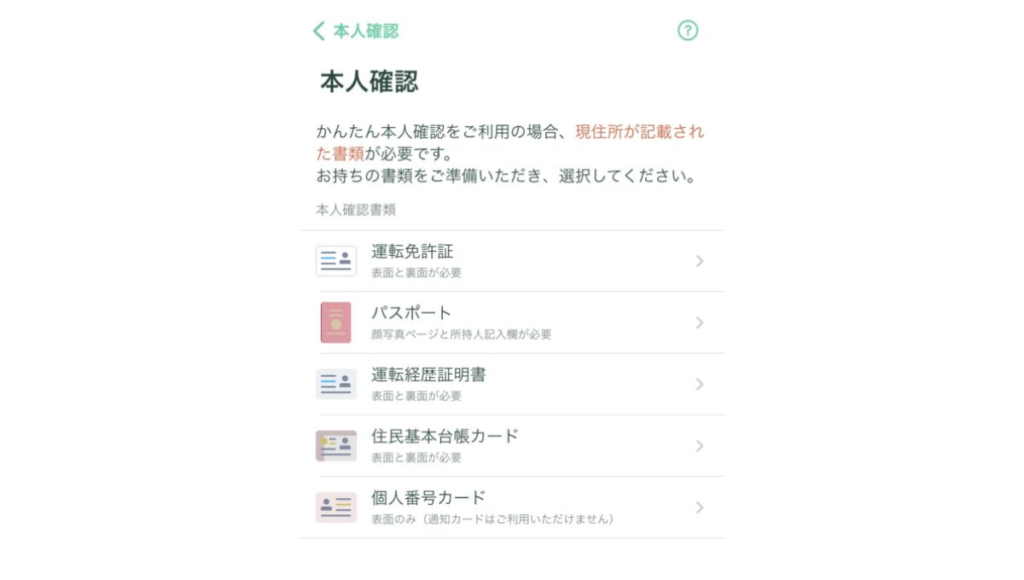
<登録可能な本人確認書類>
引用:コインチェック公式サイト
- 運転免許証(表面と裏面)
- パスポート(「顔写真ページ」と「住所記載ページ」)
- 在留カード(表面と裏面)
- 特別永住者証明書(表面と裏面)
- 運転経歴証明書(表面と裏面。交付年月日が2012年4月1日以降のもの)
- 住民基本台帳カード(表面と裏面)
- 個人番号カード(表面のみ、裏面は提出不要) ※「通知カード(写真なし)」は本人確認書類としては利用不可。
それでは、確認していきましょう。
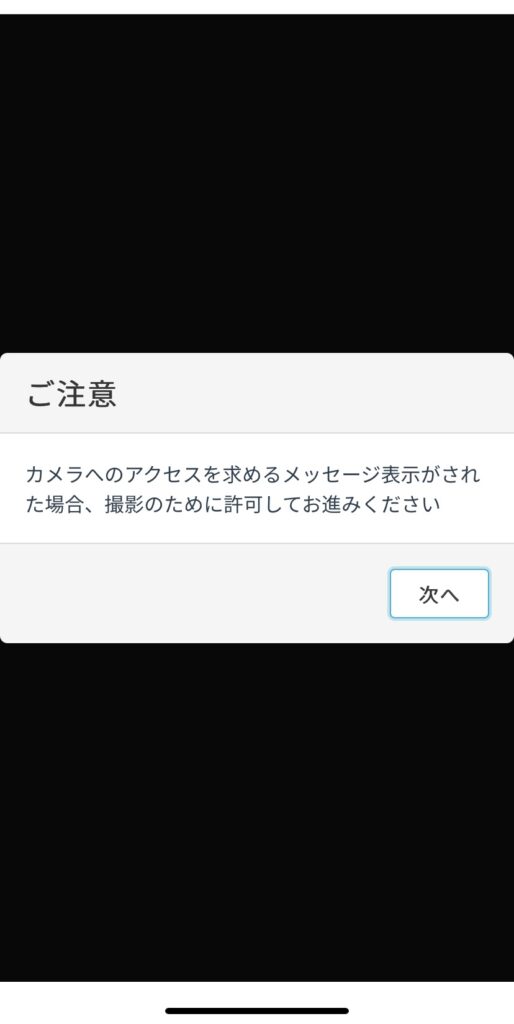
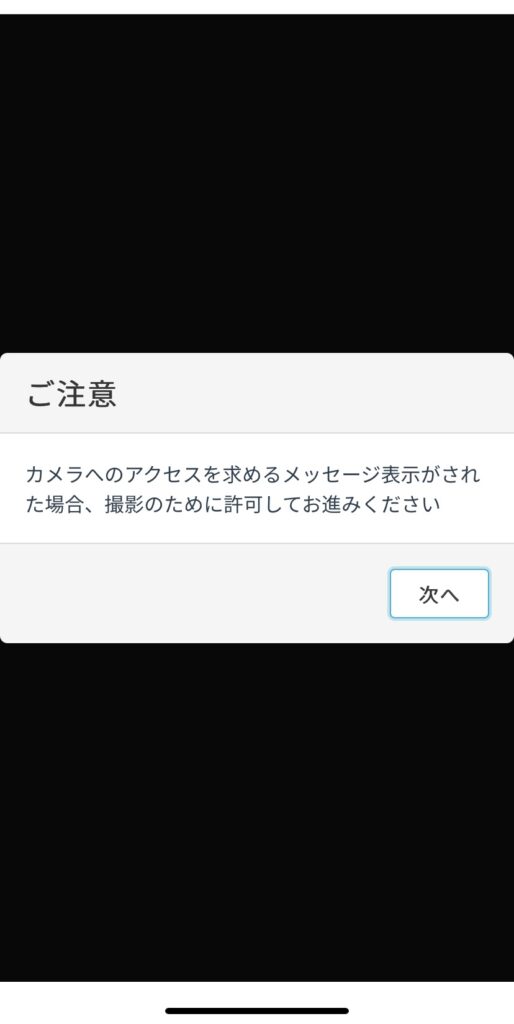
画面の案内に従って進みます。
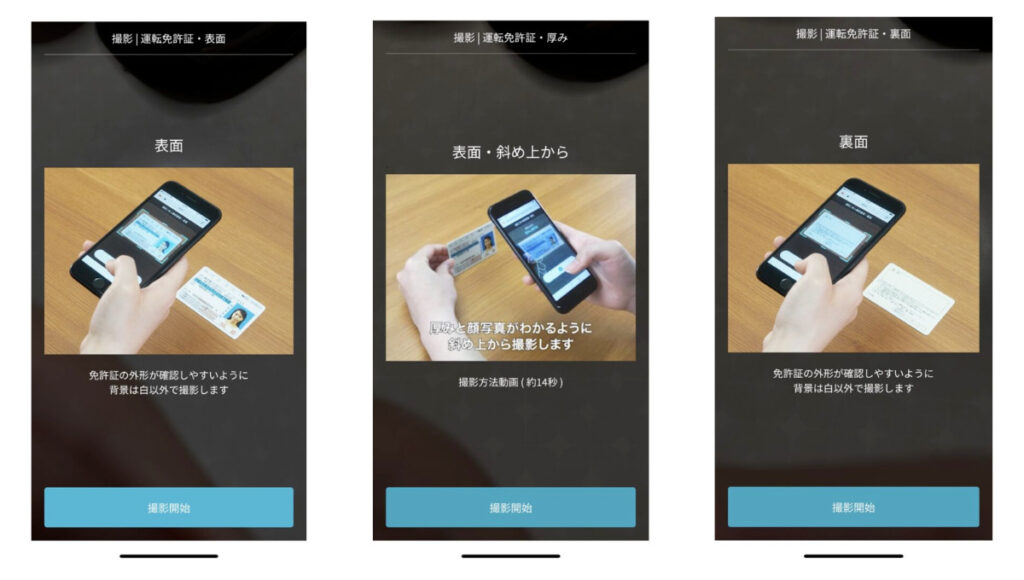
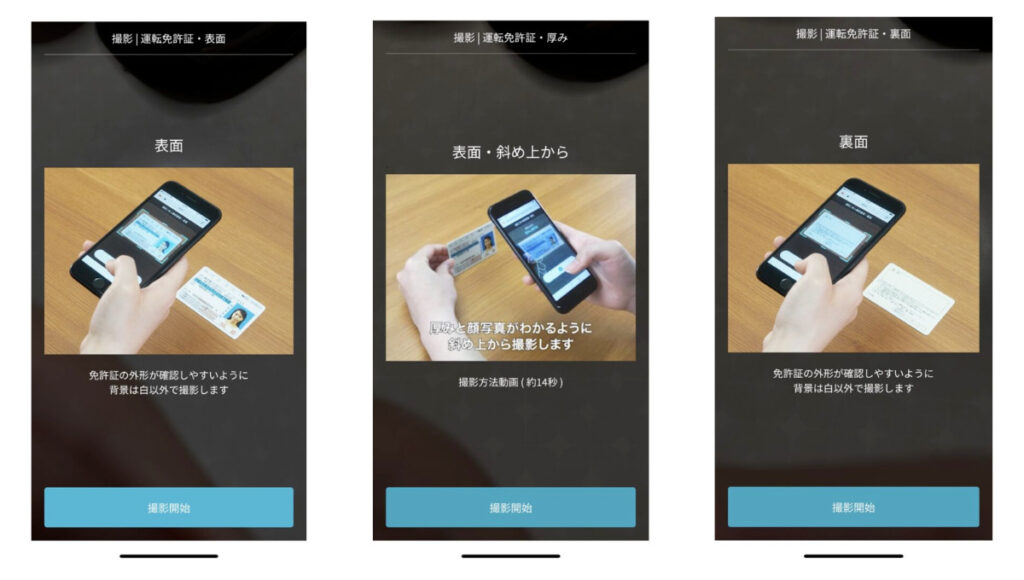
大丈夫そうでしたら、チェックして【OK】をタップ。
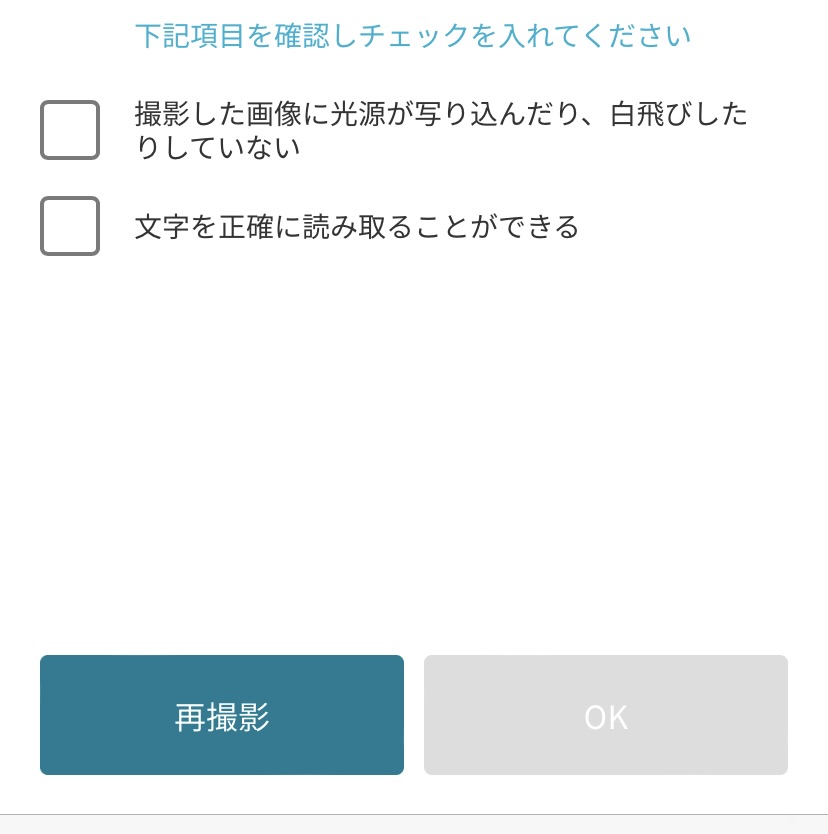
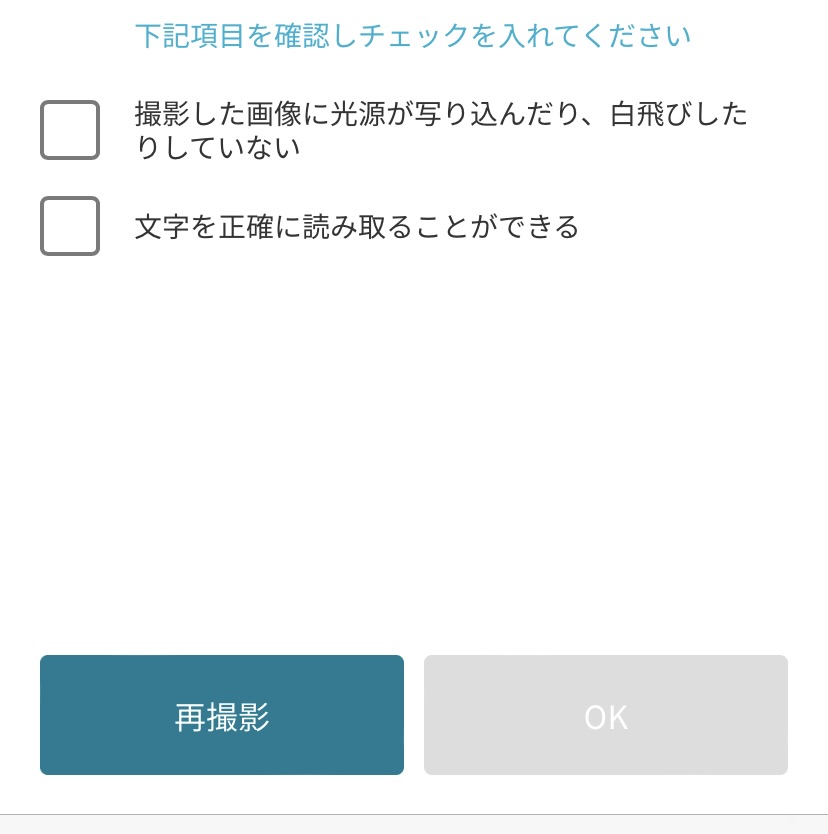
続いて、スマホカメラによる本人撮影に移ります。
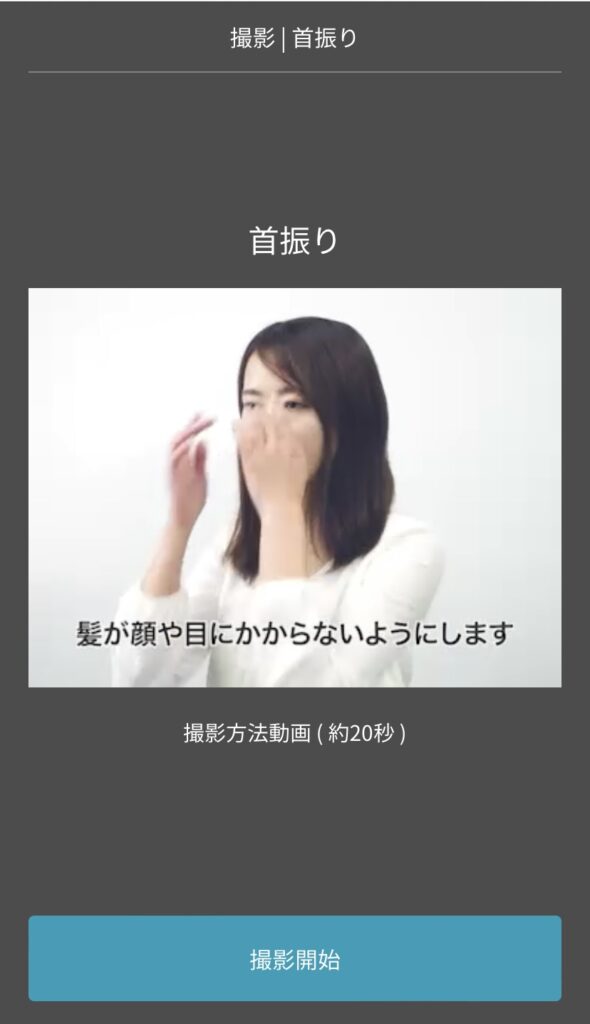
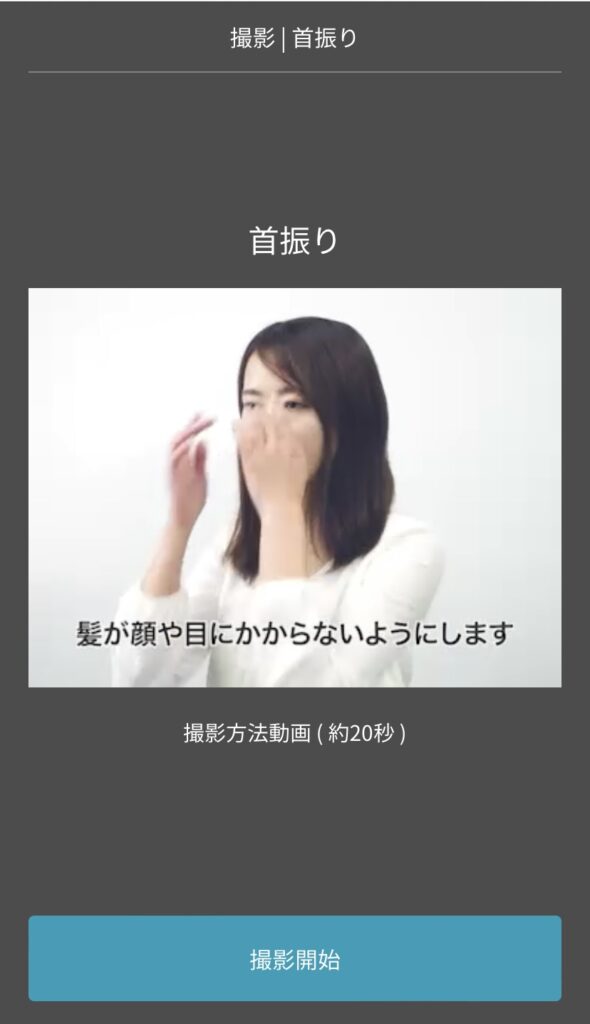
画面の指示通りに撮影してみましょう。
撮影が完了すると、以下の画面がでるので【次へ】をタップ。


以上で本人確認が終了しました。お疲れ様でした。
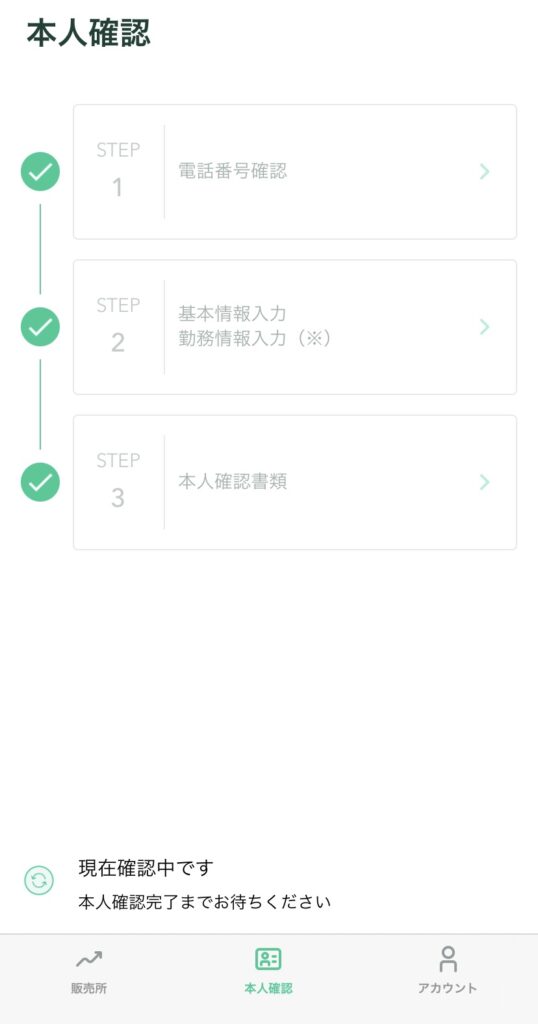
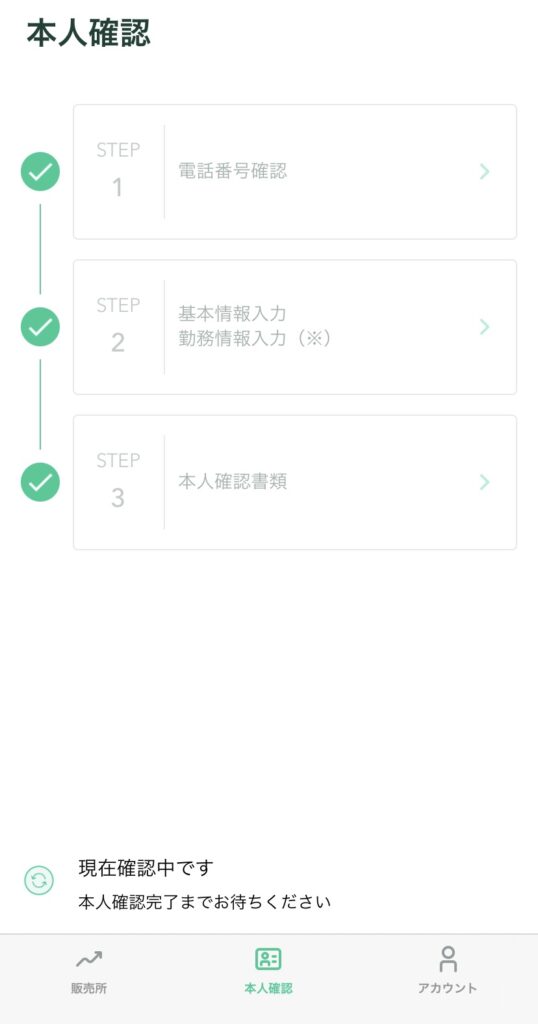
アプリ画面下部に「現在確認中です。」と表示されます。
本人確認が完了するまで待ちましょう。



僕の場合は、3時間ほどで確認完了のメールが届きました。
以上で口座の開設が終わりました。
\ コインチェック口座を無料で開設する /
入金方法
最後に入金方法を解説します。
それでは、確認してみましょう。
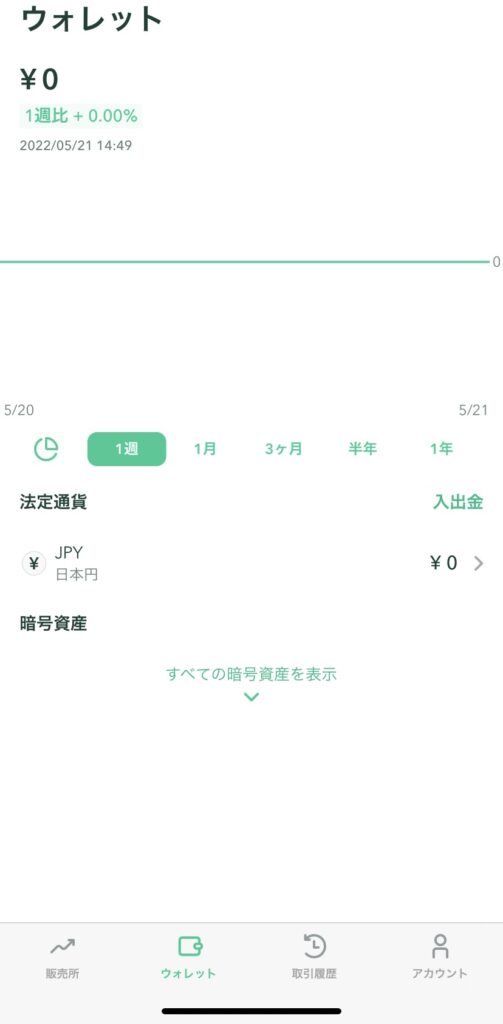
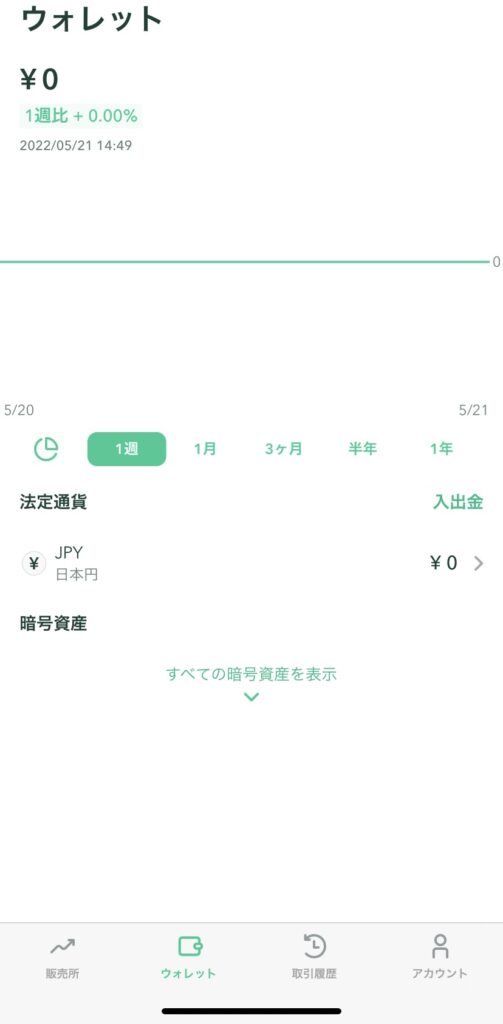
画像下部の【ウォレット】タップ。
すると、以下の画面になるので「法定通貨」の横にある【JPY/日本円】をタップ。
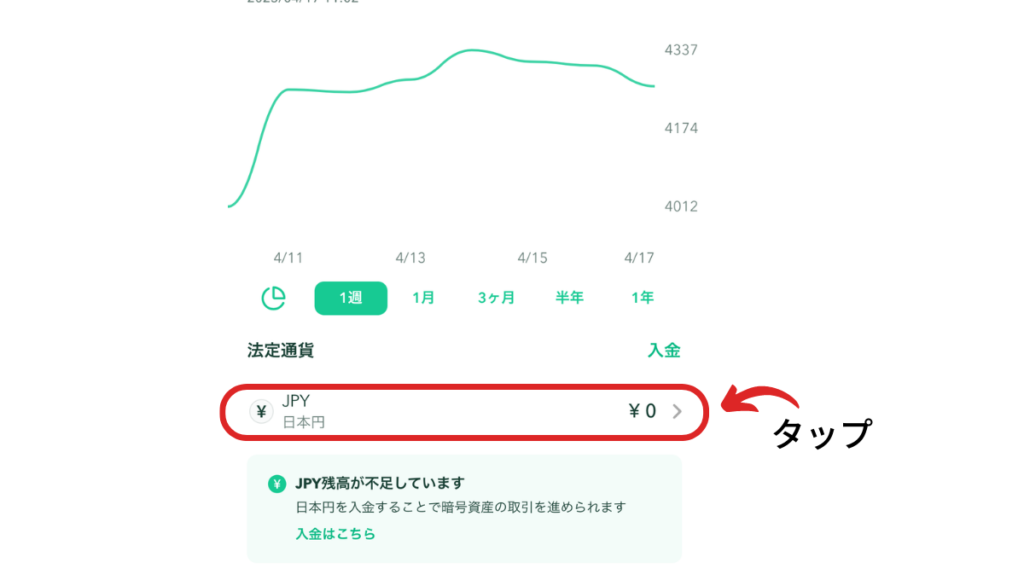
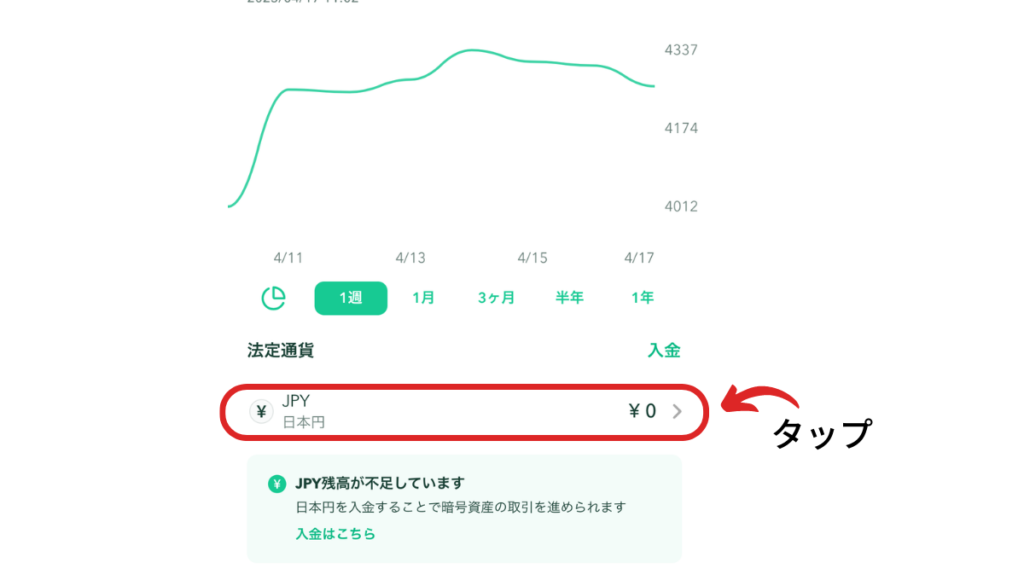
すると以下の画面に変わります。
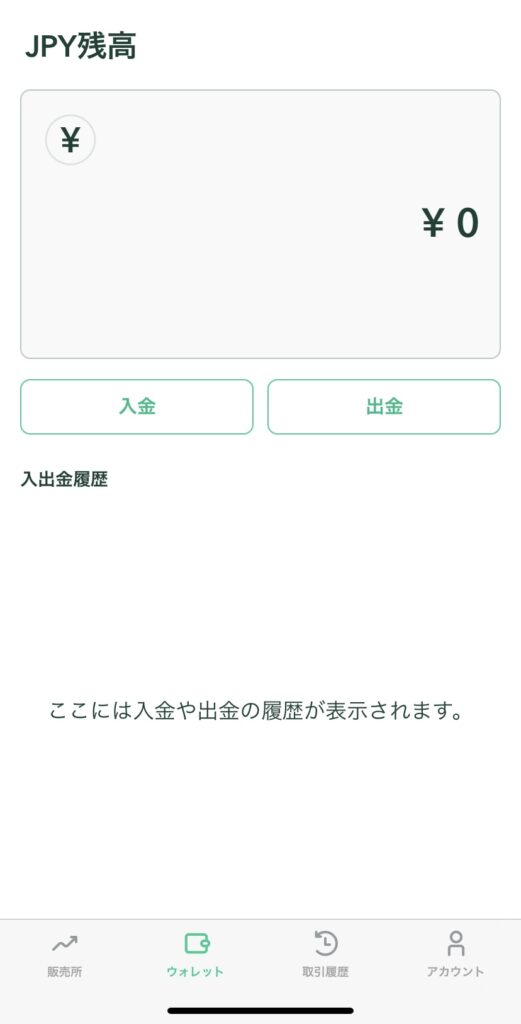
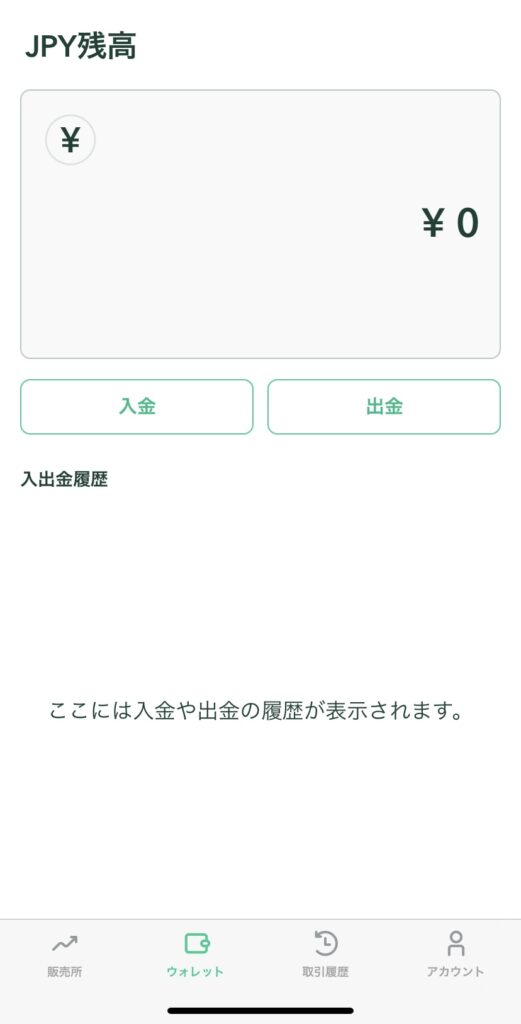
【入金】をタップ。
以下の画面に変わるので、お好みの入金方法を選択しましょう。
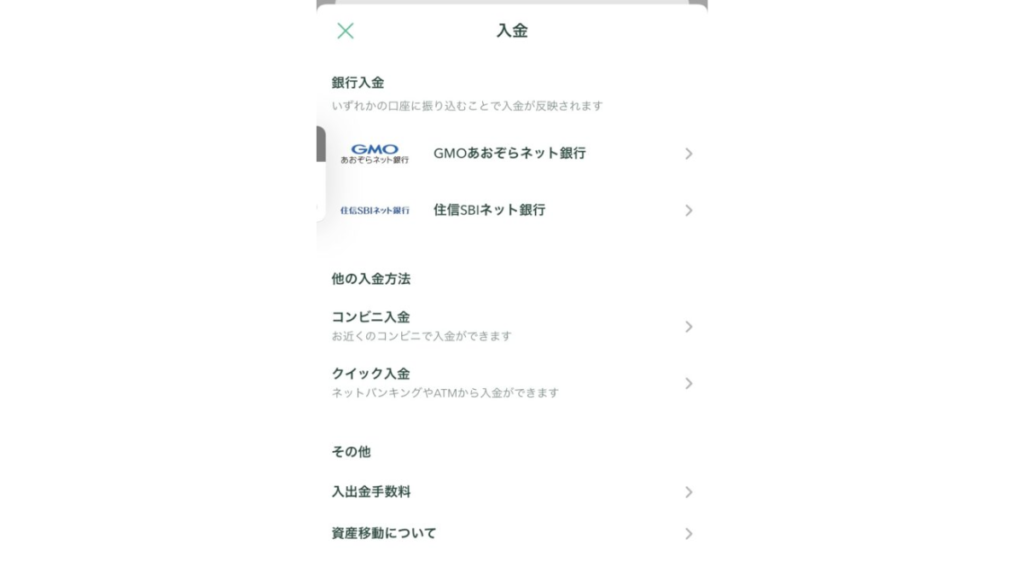
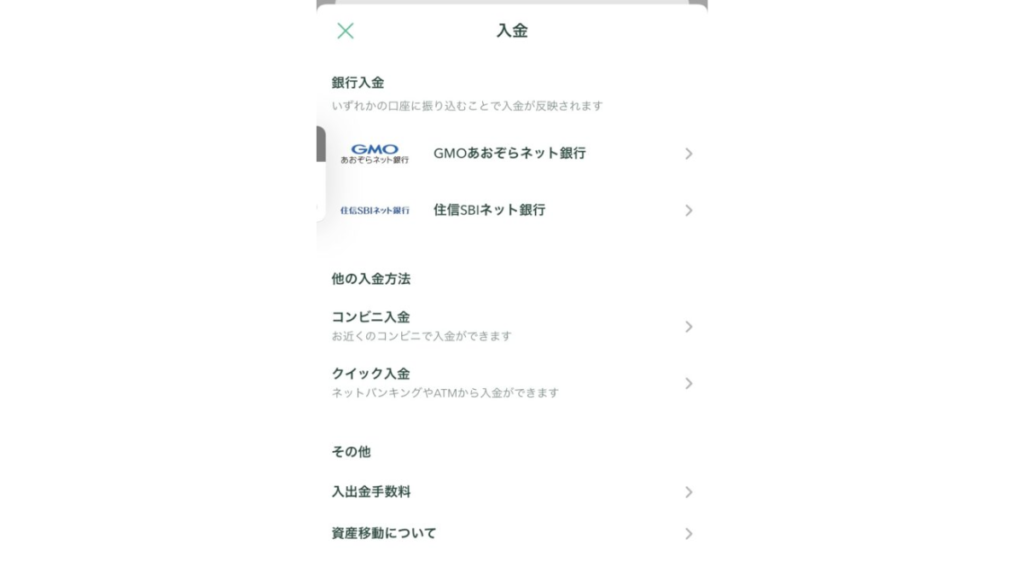
入金方法を選択すると、以下のような振込先の情報が表示されます。
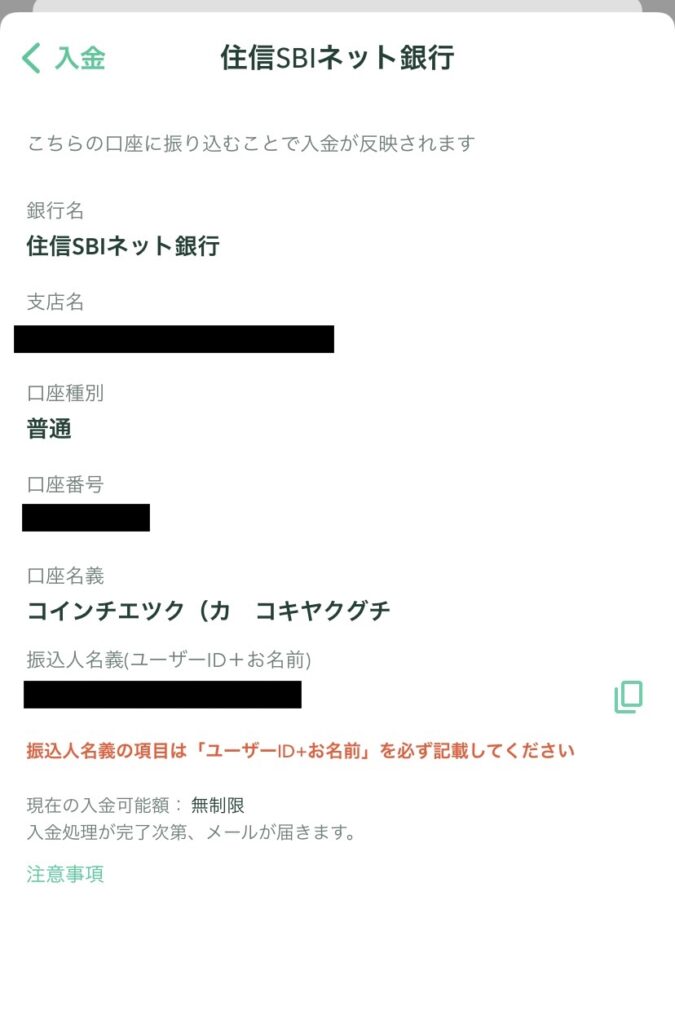
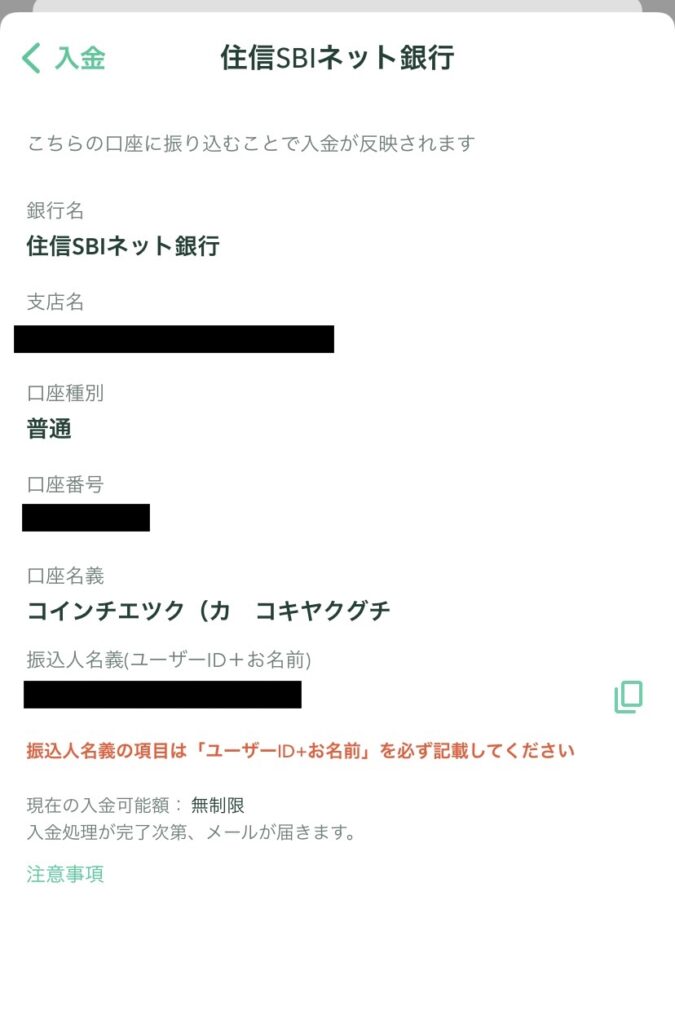
記載内容に従って入金をおこないます。
【補足】入金の際に注意したいポイント
入金時は、以下の内容に気をつけましょう。
振込人の名義は会員登録名と同じ方であることと【ユーザーIDを名前の前に入れる】ことです。



僕も、ユーザーIDをつけ忘れて入金してしまい、うまく反映されませんでした…。(ちゃんと手続きできるので、心配はないですよ!)
ユーザーIDは、以下の画像の赤文字の部分に記載されています。
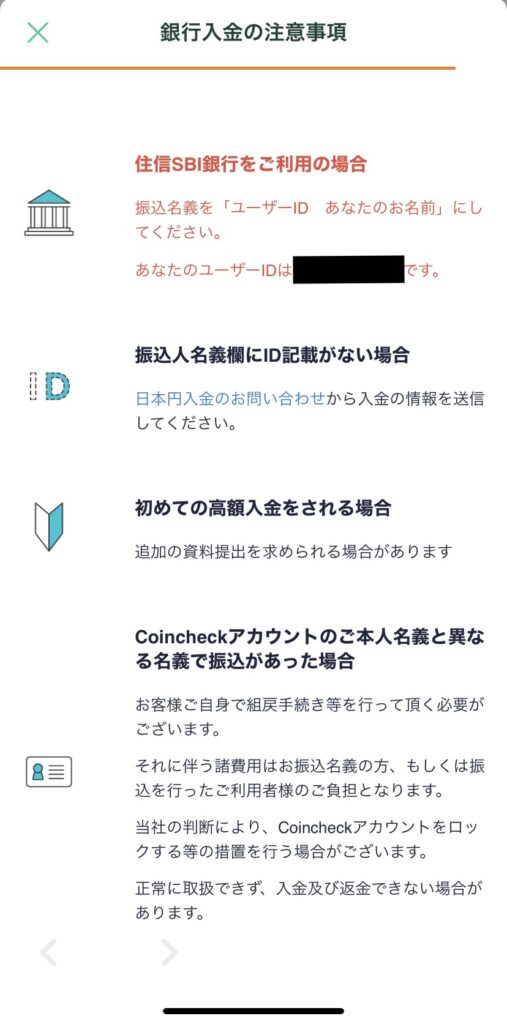
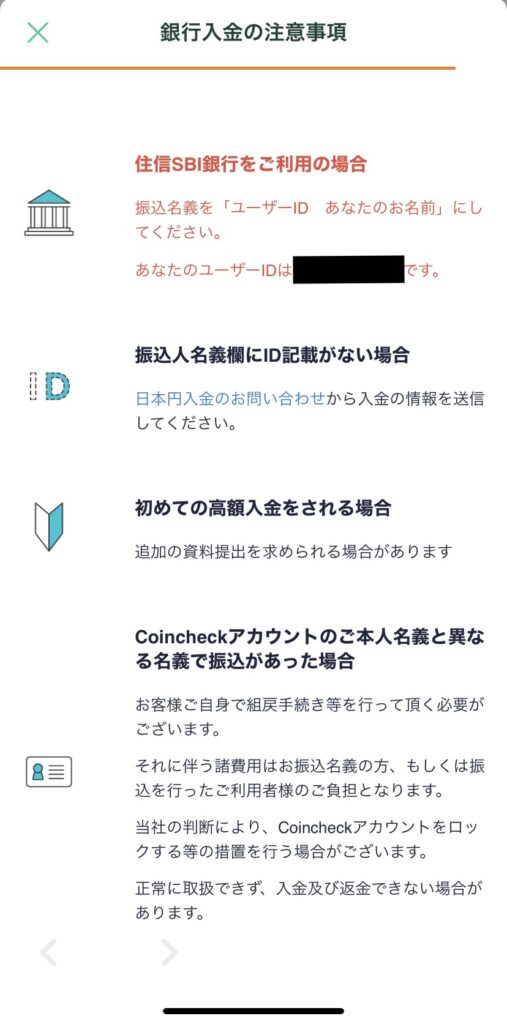
もしIDを入れ忘れてしまった場合は、振込先情報の一番下「注意事項」【振込人名義にID記載がない場合】「日本円入金のお問い合わせ」から問い合わせが可能です。
問い合わせをおこなう場合は、以下の画面になるので、必要事項を記入します。
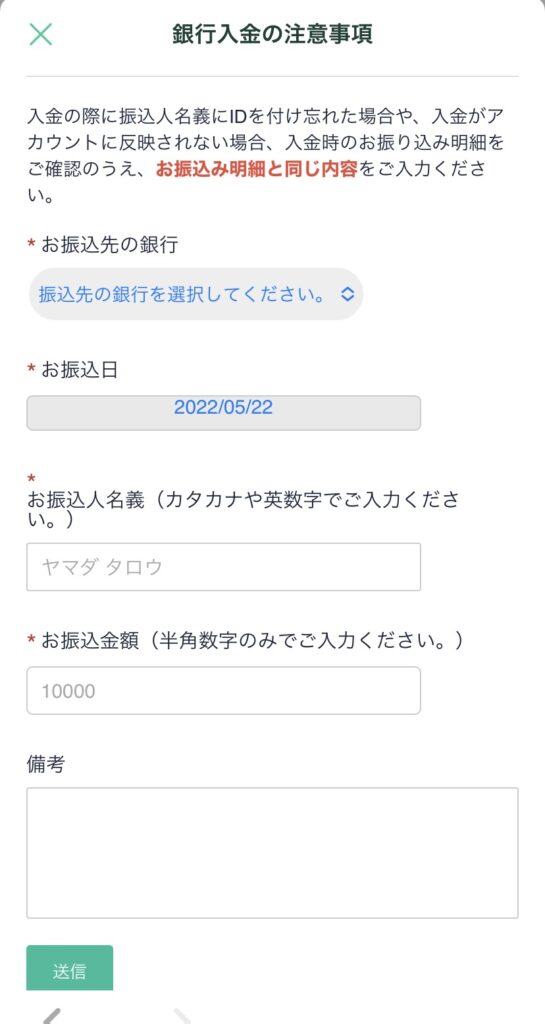
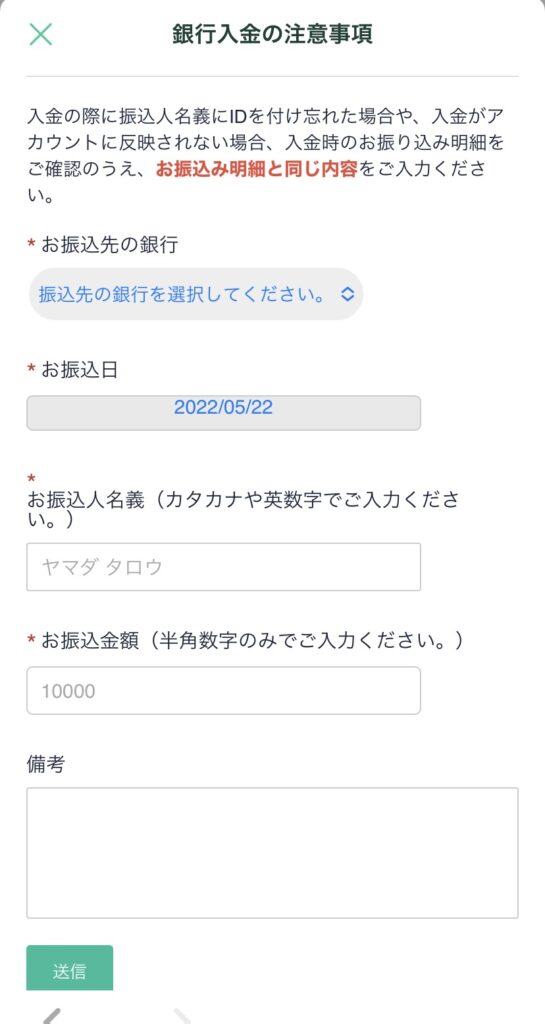



僕の場合は、1日もかからずに入金が反映されました。
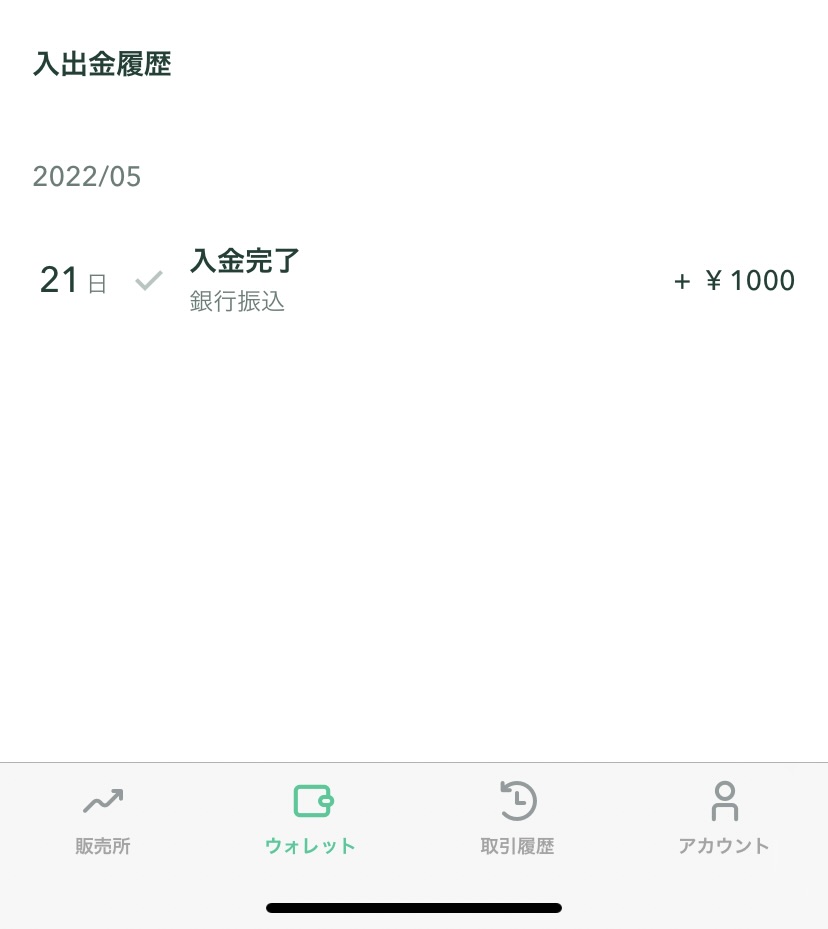
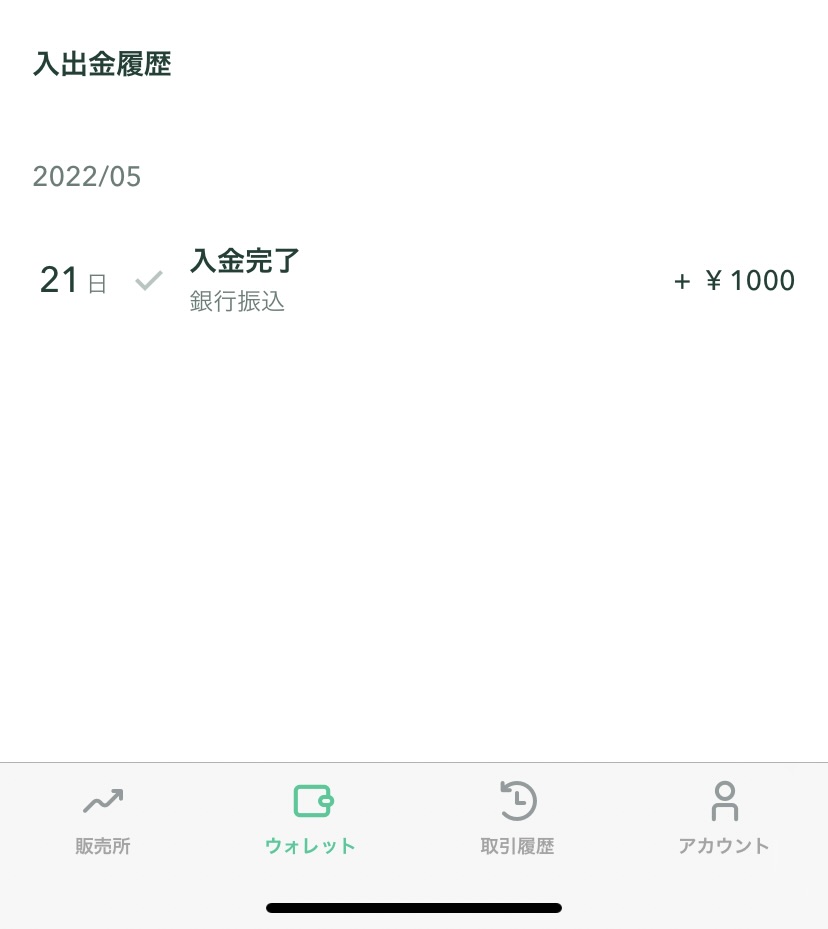
これで購入するために必要な事が全て終了しました。
入金が反映されたら「取引所」から購入を選び、好きなコイン(銘柄)と欲しい金額を打ち込んで購入してみましょう。
こちらもとても分かりやすく簡単なので、是非アプリを触ってみてください。
最後まで、お疲れ様でした。



コインチェックに興味がある方は、以下のボタンから登録できます。
\ 口座を無料で開設してみる /